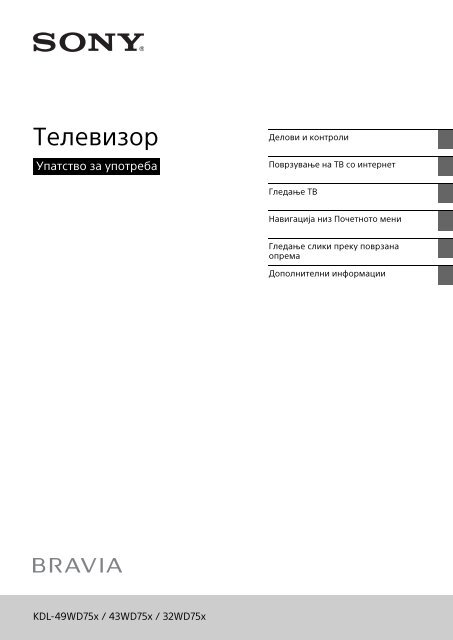Sony KDL-32WD759 - KDL-32WD759 Istruzioni per l'uso Macedone
Sony KDL-32WD759 - KDL-32WD759 Istruzioni per l'uso Macedone
Sony KDL-32WD759 - KDL-32WD759 Istruzioni per l'uso Macedone
You also want an ePaper? Increase the reach of your titles
YUMPU automatically turns print PDFs into web optimized ePapers that Google loves.
Телевизор<br />
Упатство за употреба<br />
Делови и контроли<br />
Поврзување на ТВ со интернет<br />
Гледање ТВ<br />
Навигација низ Почетното мени<br />
Гледање слики преку поврзана<br />
опрема<br />
Дополнителни информации<br />
<strong>KDL</strong>-49WD75x / 43WD75x / 32WD75x
Содржина<br />
ВАЖНА ЗАБЕЛЕШКА . . . . . . . . . . . . . . . . . . . 3<br />
Информации за безбедност . . . . . . . . . . . . 3<br />
Мерки на претпазливост . . . . . . . . . . . . . . . 5<br />
Делови и контроли<br />
ТВ . . . . . . . . . . . . . . . . . . . . . . . . . . . . . . . . 7<br />
Далечински управувач . . . . . . . . . . . . . . 8<br />
Поврзување на ТВ со интернет<br />
Дотерување на интернет поврзување 10<br />
Тип 1: Безбедна мрежа со Wi-Fi<br />
Protected Setup (WPS) . . . . . . . . . . . . . . . 10<br />
Тип 2: Безбедна мрежа без Wi-Fi<br />
Protected Setup (WPS) . . . . . . . . . . . . . . . 11<br />
Тип 3: Необезбедена мрежа со било кој<br />
тип на безжичен LAN рутер . . . . . . . . . . . 11<br />
Тип 4: Дотерување на жичана мрежа . . 11<br />
Подготовка на жичана мрежа . . . . . . . . . 12<br />
Преглед на стаутс на мрежата . . . . . . . 12<br />
Ако не може да се поврзете<br />
со интернет . . . . . . . . . . . . . . . . . . . . . . 12<br />
Политика на приватност . . . . . . . . . . . 12<br />
Гледање ТВ<br />
Менување стил на гледање . . . . . . . . . 13<br />
Менување формат на екран . . . . . . . . . . . 13<br />
Дотерување избор на сцена . . . . . . . . . . . 13<br />
Навигација низ Почетно<br />
мени<br />
Сите апликации . . . . . . . . . . . . . . . . . . . .14<br />
Photo Sharing Plus . . . . . . . . . . . . . . . . . . . . 14<br />
Користење на ТВ како Photo Frame Mode . . . 14<br />
Дигитална листа со програми . . . . . . . 15<br />
Дигитален EPG . . . . . . . . . . . . . . . . . . . .16<br />
Снимки . . . . . . . . . . . . . . . . . . . . . . . . . . .16<br />
Медиум . . . . . . . . . . . . . . . . . . . . . . . . . . .16<br />
Репродукција на фотографии/Музика/<br />
Видеопреку USB . . . . . . .. . . .. . . .. . . .. . . . 16<br />
Домашна мрежа . . . . . . . . . . . . . . . . . . . 17<br />
Поврзување со домашна мрежа . . . . . . . 17<br />
Рендерер . . . . . . . . . . . . . . . . . . . . . . . . . . . 17<br />
Приказ на дотерување на Медија сервери . . 18<br />
Дотерувања . . . . . . . . . . . . . . . . . . . . . . . .18<br />
Системски дотерувања . . . . . . . . . . . . . . . 18<br />
Поддршка за корисниците . . . . . . . . . . . . .26<br />
Гледање слики од<br />
поврзаната опрема<br />
Дијаграм за поврзување . . . . . . . . . . . 28<br />
Користење на аудио и видео опрема 30<br />
Користење на Screen mirroring . . . . . . . 30<br />
Инсталирање на ТВ на ѕид . . . . . . . . . . . 31<br />
Дополнителни информации<br />
Проблеми и можни решенија . . . . . . .32<br />
Слика . . . . . . . . . . . . . . . . . . . . . . . . . . . . . . 32<br />
Звук . . . . . . . . . . . . . . . . . . . . . . . . . . . . . . . . 33<br />
Канали . . . . . . . . . . . . . . . . . . . . . . . . . . . . . 33<br />
Мрежа . . . . . . . . . . . . . . . . . . . . . . . . . . . . . . 33<br />
Општо . .. . . . . . . . . . . . . . . . . . . . . . . . . . . . .34<br />
Спецификации . . . . . . . . . . . . . . . . . . . . .35<br />
2 МК
Вовед<br />
Ви благодариме што го избравте овој <strong>Sony</strong> проивод. Пред<br />
употреба на ТВ, прво прочитајте го внимателно овој<br />
прирачник и задржете го за понатамошна употреба.<br />
Забелешка<br />
• Знакот “x” во името на моделот го означува дизајнот<br />
и бојата на ТВ.<br />
• Пред да почнете со употреба на ТВ прво прочитајте ги<br />
“Инфомрации за безбедност” (стр. 3).<br />
• Сликите и илустрациите кои се користат во ова упатство, се<br />
само за референца и може да се разликуваат од производот.<br />
Локација на Упатството за конфигурирање<br />
Упатството за конфигурирање е ставено врз перничето во пакетот.<br />
Место за ознаки за идентификација<br />
Ознаки за број на моделот, датум на производство (месец/<br />
година) и номинална сила на струјата (во согласност со<br />
важечките прописи за безбедност) се наоѓаат на задниот дел<br />
од ТВ или на пакувањето.<br />
Налепници за број на моделот и серискиот број на адаптерот<br />
за струја се наоѓаат на долниот дел од адаптерот.<br />
ПРЕДУПРЕДУВАЊЕ<br />
ДА СПРЕЧИТЕ ШИРЕЊЕ<br />
ПОЖАР, СВЕЌИ И<br />
ДРУГИ ОТВОРЕНИ<br />
ПЛАМЕНИ ДРЖЕТЕ ГИ<br />
ПОДАЛЕКУ ОД ОВОЈ<br />
ПРОИЗВОД.<br />
ОСИГУРАЧ<br />
Како да го замените осигурачот<br />
Отворете го делот за осигурач со остар штрафцигер<br />
и заменете го осигурачот.<br />
Видете на илустрацијата која е на самиот производ.<br />
ВАЖНА ЗАБЕЛЕШКА<br />
Овој производ е произведен од страна на или во име на<br />
<strong>Sony</strong> Corporation, 1-7-1 Konan Minato-ku Токио, 108-0075<br />
Јапонија. Прашања поврзани со усогласеноста врз основа<br />
на законските прописи на Европска унија се испраќаат до<br />
овластениот застапник,, <strong>Sony</strong> Belgium, bijkantoor van <strong>Sony</strong><br />
Europe Limited, Da Vincilaan 7-D1, 1935 Zaventem, Belgium. За<br />
било каква услуга или прашања во врска со гаранцијата,<br />
обратете се на адресите наведени во гарантниот лист.<br />
Забелешка за безжичен сигнал<br />
Со ова, <strong>Sony</strong> Corporation изјавува дека овој уред е<br />
во согласност со основните барања и други<br />
соодветни одредби од Директивата 1999/5/EZ.<br />
За повеќе детали, обратете се на следната URL:<br />
http://www.compliance.sony.de/<br />
Информации за безбедност<br />
ВНИМАНИЕ<br />
Батериите не смеат да се изложуваат на прекумерна<br />
топлина како што се сончева светлина, оган или слично.<br />
ТВ не го ставајте на нестабилно место. ТВ може да падне и<br />
да предизвика сериозни повреди или смрт. Многу повреди,<br />
особено на деца може да се избегнат со преземање на<br />
едностави мерки на претпазливост како:<br />
Користење на кабинети или држачи се препорачни од<br />
производителот на ТВ.<br />
Користете мебел на кој ТВ безбедно стои.<br />
Проверете аглите на ТВ да не излегуваат надвор од<br />
мебелот.<br />
ТВ не го ставајте на висок мебел (на пр., плакари или<br />
библиотека) без да ги фиксирате мебелот и ТВ за да<br />
обезбедите соодветна поддршка.<br />
ТВ не го ставајте врз ткаенина или други материјали кои<br />
може да се пикне меѓу ТВ и мебелот.<br />
Укажете им на децата за опасноста од качување на мебелот<br />
да го дофатат ТВ или неговите контроли.<br />
Ако постоечкиот ТВ го задрѓите и преместите, истите мерки<br />
на претпазливост треба да се применат.<br />
Инталирање/дотерување<br />
ТВ апаратот инсталирајте го во согласност со упатствата за<br />
избегнување на опасност од пожар, електричен удар или<br />
оштетување и/или повреда.<br />
Инсталирање<br />
• ТВ апаратот треба да се инсталира во близина на лесно<br />
достапен штекер.<br />
• ТВ приемникот ставете го на стабилна и рамна површина<br />
да спречите да падне или да дојде до лични повреди или<br />
оштетување на самиот телевизор.<br />
• Инсталирајте го ТВ така што Држачот за маса не излегува<br />
надвор од масата за ТВ (одделно се продава).<br />
Ако Држачот за маса излегува надвор од масата за ТВ,<br />
може да предизвика ТВ да се преврти, падне и да<br />
предизвика повреда или штета на самиот ТВ.<br />
3 МК МК
• Инсталирањето треба да го направи исклучиво<br />
овластен сервисер.<br />
• Од безбедносни причини, се препорачува да користете<br />
додатоци од <strong>Sony</strong>, вклучувајќи го и:<br />
Носач за држач за ѕид – SU-WL450<br />
• Be sure to use the screws supplied with the Wall-Mount Bracket<br />
При инсталирање на ТВ на ѕид користете ги само завртките кои<br />
се испорачани со носачот. Испорачаните завртки се<br />
дизајнирани исклучиво за овој ТВ.<br />
Дијаметарот и должината се разликуваат во зависност од<br />
моделот на носачот за монтирање на ѕид.<br />
Употреба на други завртки освен тие кои се испорачани може<br />
да предизвикаат штета врз ТВ апаратот или ТВ може да падне.<br />
8 mm - 12 mm<br />
<strong>KDL</strong>-32WD75x<br />
8 mm - 12 mm<br />
M6<br />
2<br />
Завртки (испорачани со<br />
Носачот за држач за ѕид)<br />
Носач за држач за ѕид<br />
Заден капак на ТВ<br />
Преместување на ТВ<br />
• Пред да го преместите ТВ, прво исклучете ги каблите.<br />
• За преместување на ТВ потребни се двајца или тројца луѓе.<br />
• При рачно преместување на ТВ, држете го како што е прикажано.<br />
Не вршете притисок врз LCD панелот и оквирот околу<br />
екранот.<br />
• Кога го подигате или преместувате ТВ, држете го цврсто<br />
одоздола.<br />
Вентилација<br />
• Не ги покривајте отворите за вентилација или не ставајте<br />
ништо во куќиштето.<br />
• Оставете простор околу ТВ како што е прикажано подолу.<br />
• Строго се препорачува да се користи Конзола за монтирање<br />
на ѕид <strong>Sony</strong> за обезбедување соодветна циркулација<br />
Поставување на ѕид<br />
30 cm<br />
10 cm<br />
1.5 N·m/1,5 N·m<br />
{15 kgf·cm}<br />
10 cm<br />
• При пренесување на ТВ апаратот, не го изложување<br />
на тресење или прекумерни вибрации.<br />
• При пренесување на ТВ во сервис, спакувајте го во<br />
оригиналното пакување и материјал за пакување.<br />
Заштита од превртување<br />
<strong>KDL</strong>-49WD75x / 43WD75x<br />
8 mm - 12 mm<br />
M6<br />
10 cm<br />
Оставете најмалку олку простор околу апаратот<br />
Поставување на држач<br />
30 cm<br />
10 cm<br />
10 cm<br />
6 cm<br />
Оставете најмалку олку простор околу апаратот<br />
• Да обезбедите правилна вентилација и да спречите<br />
собирање на прашина и нечистотија:<br />
ТВ апаратот не го оставајте да лежи рамно, не го<br />
ставајте во обратна положба, наназад или од страна..<br />
ТВ не го ставајте врз тепих, кревет или во плакар.<br />
ТВ не го покривајте со ткаенина, како на пр. завеси<br />
или со предмети како на пр. весник и т.н.<br />
ТВ не го поставувајте како што е прикажано подолу.<br />
Блокирање на циркулација на воздух.<br />
Ѕид<br />
Ѕид<br />
1.5 N·m/1,5 N·m<br />
{15 kgf·cm}<br />
4 МК
Кабел за напојување<br />
Да избегнете ризик од пожар, струен удар, оштета и/или<br />
повреди со кабелот за нпојување ракувајте на следниот начин:<br />
Користете го исклучиво испорачаниот оригинален <strong>Sony</strong>.<br />
Приклучокот вметнете го цврсто до крај во штекерот.<br />
ТВ вклучете го само на наизменично напојување од 220-240 V.<br />
При откачување на каблите, за ваша безбедност проверете<br />
дали е исклучен кабелот, внимавајте да не се сопнете од каблите.<br />
Исклучете го кабелот од мрежата од 220 V,<br />
преддаработите или да го преместувате ТВ.<br />
Кабелот држете го подалеку од извори на топлина.<br />
Исклучете го кабелот за напојување и редовно чистете го.<br />
Ако кабелот не е чист или има прашина и на него се формира<br />
влага, изолацијата може да се оштети и да предизвика пожар.<br />
Забелешка<br />
• Испорачаниот кабел за напојување не го користите со друга опрема.<br />
• Кабелот за напојување не го стегајте премногу, виткате или<br />
мотате. Жиците на кабелот може да се оштетат.<br />
• Не го модифицирајте кабелот за напојување.<br />
• Не ставајте тешки предмети врз кабелот за напојување.<br />
• Не влезете за кабелот за напојување при откачување од<br />
штекер.<br />
• Не приклучувајте премногу уреди на ист контакт.<br />
• Не користете контакт кој не е стабилен.<br />
ЗАБЕЛЕШКИ ЗА АДАПТЕРОТ<br />
Предупредување<br />
Да намалите ризик од пожар или струен удар, апаратот не<br />
го изложувајте на дожд или влага.<br />
Да спречите опасност од пожар или удар, врз апаратот не<br />
ставајте предмети наполнети со течност, како на пр.<br />
вазна. Апаратот не го ставајте во затворен простор, како<br />
на пр. библиотека.<br />
• Внимавајте во близина на апаратот да има лесно<br />
достапен штекер.<br />
• Користете го испорачаниот адаптер и струјниот проводник.<br />
• Не користите друг адаптер. Тоа може да<br />
предизвика дефект..<br />
• Адаптерот приклучете го лесно достапен штекер.<br />
• Струјниот проводник не го мотајте<br />
околу адаптерот. Средната жица може<br />
да се пресече и/или може да<br />
предизвика дефект на приемникот.<br />
• Адаптерот не го допирајте со влажни раце.<br />
• Доколку забележите неправилност кај адаптерот, веднаш<br />
исклучете го од струја.<br />
• Апаратот не е исклучен од струја се додека е приклучен во<br />
штекер, дури и ако самиот апарат се исклучува.<br />
• При долга употреба адаптерот се затоплува и може<br />
да почувствувате топлина ако го допрете со рака.<br />
Забранета употреба<br />
ТВ не го поставувајте/користете на места, опркужување или<br />
ситуации кои се подолу наведени бидејќи може да се<br />
предизвика пожар, електричен удар, оштетување и/или<br />
повреда.<br />
Локации:<br />
• Надвор (на директна сончева светлина), на плажа, брод, во<br />
возило, во болници, на нестабилни локации, во<br />
близина на вода, на дожд, влага или дим.<br />
• Ако ТВ се постави во гардероба на јавна<br />
бања или топол извор, ТВ може да се<br />
оштети од сулфурот во воздухот.<br />
• За најдобар квалитет на слика, екранот не го изложувајте<br />
на директно осветлување или на сонце.<br />
• Избегнувајте преместување на ТВ од ладно на топло.<br />
Ненадејни промени на собната температура може да<br />
предизвикаат кондензација на влага. Ова може да<br />
предизвика лоша слика и/или лоша боја на тв. Ако се<br />
случи ова, причекајте влагата целосно да испари пред да<br />
го вклучите тв.<br />
Опкружување:<br />
• Места кои се топли, влажни или интензивна прашина,<br />
каде што може да влезат инсекти; каде што може да биде<br />
изложен на механички вибрации, во близина на<br />
запалливи предмети (свеќи). ТВ не треба да биде<br />
изложен на предмети од кои капе или прска течност.<br />
• ТВ не го ставајте во влажен или прашлив<br />
простор или во просторија со мрсен дим<br />
(во близина на шпорет или овлажнувач).<br />
Може да дојде до пожар,електричен<br />
удар или искривување.<br />
• ТВ не го поставувајте на места подложни на екстремни<br />
температури како што се директна сончева светлина, близу<br />
радијатор или грејно тело. При такви услови ТВ може да прегрее<br />
и да предизвика деформирање на куќиштето или дефект на ТВ.<br />
МК<br />
Ситуации:<br />
• Не го користите кога рацете ви се влажни, при извадено<br />
куќиште или со додатоци кои не се препорачани од<br />
производителот. При невреме и грмење ТВ исклучете<br />
го од штекер.<br />
• ТВ не го поставувајте да биде испакант<br />
на отворен простор. Може да дојде до<br />
повреда или оштетување на лице или<br />
предметот кој ќе удри во ТВ<br />
Скршени делови:<br />
• Не фрлајте ништо врз ТВ. Од ударот може да се скрши<br />
стаклото од екранот и да предизвика повреда.<br />
• Ако површината на ТВ пукне, не го допирајте се додека не го<br />
исклучите од штекер. Во спротивно, може да дојде до<br />
електричен удар.<br />
Кога не се користи<br />
• Ако ТВ нема да го користите неколку дена, треба да го<br />
исклучите од штекер од еколошки и безбедносни<br />
причини.<br />
• Бидејќи ТВ не е исклучен од струја кога ќе го исклучите<br />
ТВ, откачете го утикачот од штекер за целосно<br />
исклучување на ТВ.<br />
• Но, некои ТВ може да имаат функција која бара ТВ постојано<br />
да биде поврзан во струја за да работи правилно.<br />
За деца<br />
• Не дозволувајте деца да се качат врз ТВ.<br />
• Мали делови од алатот држете го настрана од дофат на деца,<br />
да не ги голтнат случајно.<br />
Ако се судрите со следните проблеми...<br />
Веднаш исклучете го ТВ и извлечете го мрежниот<br />
проводник ако се судрите со следниве проблеми.<br />
Обратете се кај продавачот или сервиснииот центар на <strong>Sony</strong>.<br />
Кога:<br />
мрежниот проводник е оштетен.<br />
мрежниот штекер лошо е ставен.<br />
ТВ е оштетен поради паѓање, удирање или е фрлено<br />
нешто врз него.<br />
преку отворите на куќиштето навлезена е течност или цврст предмет.<br />
За темепратурата на LCD мониторот<br />
Кога LCD мониторот се користи подолго време околниот<br />
панел се затоплува. При допир со рака може да ја<br />
почувствувате топлината.<br />
5 МК
Мерки на претпазливост<br />
Гледање телевизија<br />
• Гледајте ТВ на умерено осветлување, доколку гледате ТВ при слабо<br />
осветлување или при долго долго гледање ги напрегате очите.<br />
• Ако користите слушалки дотерајте ја јачината на звукот да<br />
избегнете прекумерни нивоа зошто може да си го оштетите слухот.<br />
LCD екран<br />
• Иако LCD екранот е направен со прецизна технологија и<br />
99,99% или повеќе пиксели се ефективни, може да се<br />
појават црни или светли точки (црвена, плава или зелена)<br />
на LCD екранот. Ова е својствено за LCD екранот и не е<br />
дефект.<br />
• Не го буткајте или гребете предниот филтер, ниту пак да<br />
ставате предмет врз ТВ. Сликата може да биде нерамна<br />
или LCD екранот може да се оштети.<br />
• Ако овој ТВ се користи на ладно место, може да дојде до<br />
замаглување на сликата или сликата може да стане<br />
темна. Ова не е дефект. Овој феномен исчезнува со<br />
зголемување на температурата.<br />
• Може да дојде до рефлектирање на сликата кога<br />
постојано се прикажува неподвижна слика. Ова може да<br />
исчезне по неколку моменти.<br />
• Екранот и куќиштето се затоплуваат кога се користи ТВ.<br />
Ова не е дефект.<br />
• LCD екранот содржи мала количина на течен кристал. Постапувајте<br />
според локалните закони и прописи за одложување на ТВ.<br />
Ракување и чистење на површината<br />
на екранот/кабинетот на ТВ уредот.<br />
Исклучете го ТВ од електричното напојување пред<br />
чистење.<br />
За да се избегне деградација на екранот, следете ги<br />
наредните препораки.<br />
• За отстранување на прашината од екранот/кабинетот, нежно<br />
избришете го со мека ткаенина. Ако има наталожена прашина,<br />
избришете ги со мека ткаенина натопена вода во која има<br />
растворено мала количина неутрален детергент.<br />
• Не прскајте вода или детергент директно<br />
на ТВ. Може да падне на дното од екранот<br />
или надворешните делови и да влезе во ТВ<br />
и може да предизвика оштетување на ТВ.<br />
• Никогаш не употребувајте абразивни<br />
средства, силни растворувачи, абразивен прашок, или<br />
насилни растворувачи, како алкохол, бензин, или<br />
инсектицид. Употребата на овие материјали или<br />
продолжен контакт со нив може да ја изгребе или<br />
обезбои површината на екранот или кабинетот.<br />
• Се препорачува периодично вакумериње на отворите за<br />
вентилација да обезбедите соодветна вентилација.<br />
• Кога го прилагодувате аголот на ТВ, движете го бавно да<br />
спречите лизгање или испаѓање на ТВ од држачот.<br />
Опционална опрема<br />
• Држете ја опремата која емитира електромагнетно<br />
зрачење подалеку од ТВ. Во спротивно може да се појави<br />
дисторзија на сликата и/или шум.<br />
• Оваа опрема е тестирана и е во согласност со<br />
ограничувањата поставени во EMC Директивата за<br />
користење на кабел за поврзување пократок од 3 метри.<br />
Препорака за F-тип на приклучок<br />
Испакнатоста на внатрешната жица од делот за поврзување<br />
мора да е помал од 1.5 mm.<br />
7 mm макс.<br />
1.5 mm макс.<br />
(Референтен цртеж за F тип на приклучок)<br />
Внимание за ракување со далечинскиот<br />
• Обезбедете правилен поларитет при ставање на батериите.<br />
• Не користете различни типови на батерии заедно или да<br />
мешате стари и нови батерии.<br />
• Внимавајте на околината при одложување на батериите.<br />
Некои региони имаа регулирани места за одложување<br />
батерии. Консултирајте се со овластени лица.<br />
• Со далечинското ракувајте со нега. Не го испуштајте или не<br />
нагазувајте на него, или да не истурите течност врз него.<br />
• Далечинското не го ставајте на места во близина на топлотни<br />
извори, на директна сончева светлина или влажна соба.<br />
Безжични функции на уредот<br />
• Со овој уред не работете во близина на медицинска опрема (пејсмекер и<br />
т.н.), може да предизвика дефект на медицинската опрема.<br />
• Иако овој уред пренесува/прима кодирани сигнали,<br />
внимавајте за неовластен прекин. Како резултат на ова, не<br />
преземаме никаква одговорност.<br />
Одложување на ТВ<br />
Исфрлање на стара електрична и<br />
електронска опрема (применливо<br />
во Европ ската унија и други земји<br />
со посебни собирни центри)<br />
Овој симбол на производот или на неговото<br />
пакување укажува дека тој не треба да се<br />
третира како обичен домашен отпад. Тој<br />
треба да се однесе во посебен собирен<br />
центар за рециклирање на електрична и електронска<br />
опрема. Со правилно исфрлање на овој производ, Вие ќе<br />
помогнете во спречувањето на потенцијалните негативни<br />
последици за опкружувањето и човековото здравје, што<br />
може да се предизвикаат со неправилно исфрлање на овој<br />
производ.<br />
Рециклирањето на материјалите ќе допринесе за зачувување<br />
на природните ресурси. За подетални информации околу<br />
рециклирањето на овој производ, Ве молиме, контактирајте<br />
ја локалната компанија за рециклирање, отпад или<br />
продавницата каде што сте го купиле производот.<br />
Исфрлање на батерии (апликативно<br />
во Европската Унија државите со<br />
посебни колективни системи за<br />
рециклирање)<br />
Овој симбол на батеријата или на нејзиното<br />
пакување, укажува дека батеријата испорачана<br />
со овој производ не треба да се третира како обичен<br />
домашен отпад. Некои батерии може да се означени со<br />
хемиски знак. Хемискиот симбол за жива (Hg) или олово (Pb)<br />
се ставаат на батерии кои содржат повеќе од 0.0005% жива<br />
или 0.004% олово. Со правилно исфрлање на батериите, Вие<br />
ќе помогнете во спречувањето на потенцијалните негативни<br />
последици за опкружувањето и човековото здравје, што<br />
може да се предизвикаат со неправилно исфрлање на овој<br />
производ.<br />
Рециклирањето на материјалите ќе допринесе за<br />
зачувување на природните ресурси. Во случај да уредот<br />
треба да е постојано поврзан со вградената батерија, за<br />
зачувување, безбедност или интегритет на податоците, оваа<br />
батерија треба да се заменува само од квалификуван<br />
сервисен персонал. За да обезбедите правилен третман<br />
на батериите, однесете ги при крај на нивниот животен век<br />
во собирен центар за рециклирање на електрична и<br />
електронска опрема.<br />
За правилно и безбедно отстранување на сите типови<br />
батерии од апаратот, прочитајте го упатството за вадење на<br />
батериите од уредот.<br />
Однесете ги батериите во собирен центар за рециклирање<br />
на електрична и електронска опрема. За подетални<br />
информации околу рециклирањето на батериите, Ве<br />
молиме, контактирајте ја локалната компанија за<br />
рециклирање, отпад или продавницата каде што сте го<br />
купиле производот.<br />
6 МК
Делови и контроли<br />
ТВ<br />
1<br />
• CAM не е поддржан во некои земји/<br />
подрачја. Проверете кај овластен продавач.<br />
• CAM порака може да се прикаже кога ќе<br />
префрлите во дигитален програм по<br />
користење на интернет видео.<br />
(Power) / + / –<br />
Кратко допрете на за вклучување на ТВ.<br />
Долго допрете додека не се исклучи ТВ.<br />
Кога ТВ е вклучен,<br />
Јачина на тон<br />
Допрете на + или – копчето за<br />
зголемување/намалување на тон.<br />
Може да допрете и додека не се<br />
прикаже. Зголемување/намалување на<br />
тон со допирање на + или – копчињата.<br />
Влез<br />
Допрете додека не се прикаже.<br />
Преместување на избраниот извор со<br />
допирање на + (горе) или – (долу) копче.<br />
Програми<br />
Допрете додека PROG не се прикаже.<br />
Изберете програма со допирање на +<br />
(следно) или – (претходно) копче.<br />
МК<br />
Делови и контроли<br />
3<br />
2<br />
CAM (Conditional Access Module)<br />
• Обезбедува пристап до платени ТВ<br />
сервиси. За детали видете во упатството<br />
за употреба испорачано со CAM.<br />
• Не ставајте картички директно во ТВ<br />
TV CAM слото. Мора да се вклопи во<br />
Conditional Access Module обезбеден<br />
од овластениот продавач.<br />
(Сензори/LED индикатор)<br />
• Добива сигнал од далечинскиот управувач.<br />
Не ставајте ништо врз сензорот.<br />
Ова може да ја спречи неговата работа.<br />
• Свети жолто кога тајмерот за спиење или<br />
кога е дотерано [Автоматско вклучување]<br />
(стр. 24) или ТВ е во режим на Фоторамка<br />
(стр. 14).<br />
• Светнува бело кога [Power Saving] е дотеран<br />
во [Picture Off] (стр. 26).<br />
• Светнува бело кога ТВ е вклучен.<br />
• Не свети кога ТВ е во режим на<br />
подготвеност.<br />
• Трепка при работа со далечинскиот<br />
управувач.<br />
Забелешка<br />
• Уверете се дека ТВ целосно е исклучен пред да го<br />
извадите АС кабелот од штекер.<br />
• За целосно исклучување на ТВ од струја, извлечете го<br />
приклучокот од штекер.<br />
• Почекајте кратко кога влезот го менувате во<br />
друг влез.<br />
7 МК
Далечински управувач<br />
Форма, локација, достапност и работа на<br />
копчињата на далечинскиот управувач може<br />
да се разликуваат во зависност од регионот/<br />
земјата/ТВ моделот.<br />
Нумерички копчиња<br />
• Избор на канали. За канали со бројот 10 и<br />
нагоре брзо внесете ја следната бројка.<br />
• Во текстуален режим внесете троцифрен<br />
број на страница за да изберете страница.<br />
EXIT<br />
Враќање на претходен екран или излез<br />
од менито. Кога е достапен сервис со<br />
Интерактивна апликација, допрете за<br />
излез од сервисот.<br />
Копчиња во боја<br />
Приказ на прирачник за работа (кога<br />
има достапни коплиња во боја).<br />
NETFLIX (Само за ограничен регион/<br />
земја/ТВ модел)<br />
Пристап до “NETFLIX” онлајн сервис.<br />
/ (Info / Text reveal)<br />
• Приказ на информација. Допрете еднаш за<br />
приказ на информации за програмата/<br />
влезот кој го гледате. Повторно<br />
допрете за отстранување на<br />
информацијата од екранот.<br />
• Во текстуален режим покажува скриени<br />
информации (на пр. одговори на прашања).<br />
SLEEP<br />
Допрете непрекинато се додека на ТВ не<br />
се прикаже време во минути ([Off]/[15<br />
мин]/[30 мин]/ [45 мин]/[60 мин]/[90<br />
мин]/[120 мин]) за колку време сакате да<br />
се исклучи ТВ. За откажување на тајмерот<br />
за спиење, допрете SLEEP додека не се<br />
прикаже [Off].<br />
//// (Item select / Enter)<br />
• Избор или прилагодување на мени.<br />
• Потврдување на избраното мени.<br />
/ (Input select / Text hold)<br />
• Приказ и избор на влезен извор.<br />
• Во текстуален режим ја задржува<br />
моменталната страна.<br />
DIGITAL/ANALOG<br />
Менување меѓу дигитален и аналоген<br />
влез.<br />
RETURN<br />
• Враќање во претходен екран на<br />
секое прикажано мени.<br />
• Запирање на репродукција на слики/<br />
музика/видео фајлови.<br />
HOME<br />
Приказ или излез од менито.<br />
+/– (Volume)<br />
Прилагодување на јачина на тон.<br />
8 МК
AUDIO<br />
Изберете звук на повеќејазичен извор<br />
или двоен звук за програма која<br />
моментално ја гледате (Во зависност<br />
од програмот).<br />
(Subtitle)<br />
Менување дотерување на превод (стр. 20).<br />
//////<br />
• Работа со соодветна опрема<br />
компатибилна со BRAVIA Sync.<br />
• Ова копче може да се користи за работа<br />
за репродукција на VOD (Видео на<br />
барање) сервис. Достапноста зависи од<br />
VOD сервисот.<br />
REC (Не е достапно за Италија)<br />
• Снимање моментална програма со<br />
USB HDD функција за снимање.<br />
/ (TV standby)<br />
Вклучување на ТВ или префрлање<br />
во режим на подготвеност.<br />
SYNC MENU<br />
Допрете да се прикаже менито BRAVIA<br />
Sync и потоа изберете ја поврзаната<br />
HDMI/MHL опрема од [Избор на уред].<br />
Од менито BRAVIA Sync можат да бидат<br />
избрани следните опции.<br />
Контрола на уреди:<br />
Користете [Device Control] за управување<br />
со опрема компатибилна со Контроли за<br />
BRAVIA Sync. Изберете меѓу опциите<br />
[Home (Menu)], [Options], [Content List] и<br />
[Power Off] да управувате со опремата.<br />
Звучници:<br />
Изберете [TV Speakers] или [Audio System]<br />
за емитување на ТВ звук од ТВ звучниците<br />
или од поврзаната аудио опрема.<br />
ТВ контрола:<br />
Користете го менито [TV Control] за да управувате со<br />
ТВ од менито [Home (Menu)] или [Options].<br />
Враќање на ТВ:<br />
Изберете ја оваа опција да се<br />
вратите на ТВ програмата.<br />
GUIDE (EPG)<br />
Приказ на дигитален електронски<br />
програмски водич (EPG) (стр. 16).<br />
OPTIONS<br />
Допрете за приказ на листа која содржи<br />
кратенки на некои менија со<br />
дотерувања. Наведените опции<br />
варираат во зависност од тековниот<br />
влез и содржината.<br />
(Jump)<br />
Враќање во претходен канал или влез<br />
видени пред повеќе од 15 секунди.<br />
PROG +/–/ /<br />
• Избор на следен (+) или претходен<br />
(–) канал.<br />
• Во текстуален режим изберете следна<br />
( ) или претходна ( ) страна.<br />
(Mute)<br />
Пригушување на звук. Повторно<br />
допрете за вклучување на звукот.<br />
TITLE LIST (Не е достапно во Италија)<br />
Приказ на листа со наслови.<br />
(Wide Mode)<br />
Регулирање на екранот. Допрете неколку<br />
пати да изберете сакан шриок режим (стр. 13).<br />
Совет<br />
• Бројот 5, , PROG + и AUDIO и копчињата AUDIO<br />
имаат сензибилна точка. Користете ја оваа точка<br />
како помош при работа со ТВ.<br />
Забелешка<br />
• Ако сте избрале превод и корисник на апликација<br />
за дигитален текст од копчето “текст” во некои<br />
случаи преводот може да престане да се<br />
прикажува. Кога корисникот ќе излезе од<br />
апликацијата за дигитален текст, декодирањето<br />
на текстот автоматски ќе се врати.<br />
МК<br />
Делови и контроли<br />
(Text)<br />
Во текстуален режим ги прикажува<br />
емитуваните текстови.<br />
При секое допирање на , екранот се<br />
менува на следниот начин:<br />
Текст → Текст на слика о ТВ (мешан режим)<br />
→ Без текст (се прикажува од услугата за<br />
текст)<br />
9 МК
Поврзување на ТВ со интернет<br />
Дотерување на интернет<br />
поврзување<br />
За користење на мрежни карактеристики на ТВ,<br />
тој треба да е поврзан со интернет. Постапката<br />
за дотерување зависи од типот на мрежата и<br />
LAN рутерот. Пред да направите интернет<br />
поврзување, прво дотерајте го LAN рутерот.<br />
Проверете го безжичното LAN опкружување со<br />
помош на следната табела.<br />
Безжичен LAN<br />
Безбеден безжичен LAN?<br />
ДА m<br />
Дали користите безжичен LAN<br />
рутер компатибилен со Wi-Fi<br />
Protected Setup (WPS)?<br />
ДА m<br />
Тип 1*<br />
Жичан LAN , Тип 4<br />
НЕ<br />
k Тип 3<br />
НЕ<br />
k Тип 2<br />
* Тип 1 е полесен за дотерување ако вашиот рутер<br />
има копче за автоматско дотерување, пр. Air<br />
Station One-Touch Secure System (AOSS). Повеќете<br />
од новите рутери ја имаат оваа функција.<br />
Проверете го вашиот рутер.<br />
Тип 1: Проследете ја конфигурацијата за<br />
Заштитена мрежа со Wi-Fi Protected<br />
Setup (WPS).<br />
Тип 2: Следете ја конфигурацијата за<br />
Заштитена мрежа без Wi-Fi<br />
Protected Setup (WPS).<br />
Type 3: Следете ја конфигурацијата за<br />
Незаштитена мрежа со било кој тип<br />
на безжичен LAN рутер.<br />
Type 4: Следете ја конфигурацијата за<br />
Дотерување на жичана мрежа.<br />
Тип 1: Заштитена мрежа со Wi-Fi<br />
Protected Setup (WPS)<br />
WPS стандардот ја прави безбедноста на<br />
домашна безжична мрежа јака со допирање<br />
на WPS копчето на безжичниот LAN рутер.<br />
Пред да го дотерате безжичниот LAN,<br />
проверете ја локацијата на WPS копчето на<br />
рутерот и потврдете како да го користите.<br />
За безбедносни цели, [WPS (PIN)] овозможува<br />
PIN код за рутерот. PIN се обновува секогаш<br />
кога ќе изберете [WPS (PIN)].<br />
1 Допрете HOME и изберете [Settings] <br />
[System Settings] [Set-up] <br />
[Network] [Network Set-up].<br />
2 Дотерување IP адреса/Прокси сервиер:<br />
–автоматско дотерување:<br />
[Set up network connection] [Easy]<br />
–рачно дотерување:<br />
[Set up network connection] [Ex<strong>per</strong>t] <br />
[Wired Set-up] or [Wireless Set-up]<br />
3 Изберете [WPS (Push Button)] за Push<br />
Button метода или [WPS (PIN)] за PIN<br />
метода.<br />
Забелешка<br />
Име на копчето на WPS може да се разликува<br />
во зависност од рутерот (пр. AOSS копче).<br />
4 Следете ги инструкциите на екранот за<br />
дотерување.<br />
Забелешка<br />
• Ако користите WPS за мрежно дотерување,<br />
дотерувањата за безбедност на безжичниот LAN<br />
рутер се активира и опремата претходно<br />
поврзана со безжичниот LAN во небезбеден<br />
статус ќе се исклучи од мрежата. Во овој случај,<br />
активирајте го безбедносното дотерување на<br />
исклучената опрема и потоа повторно поврзете<br />
ја. Или, може да го деактивирате безбедносното<br />
дотерување на безжичниот LAN рутер и потоа да<br />
ја поврзете опремата во ТВ во небезбеден статус.<br />
• За користење на мрежата со IPv6, изберете [Settings] →<br />
[System Settings] → [Set-up] → [Network] → [IPv6/ IPv4<br />
Priority] → [IPv6], потоа изберее [Easy] во [Set up<br />
network connection].<br />
• Кога е избрано IPv6, HTTP Прокси не може да се дотера.<br />
10 МК
TТип 2: Заштитена мрежа без Wi-Fi<br />
Protected Setup (WPS)<br />
За дотерување на безжичен LAN, потребно е<br />
SSID (име на безжична мрежа) и безбедносен<br />
клуч (WEP или WPA клуч). Ако не ги знаете,<br />
видете во упатството за употреба на рутерот.<br />
1 Допрете HOME и изберете [Settings] <br />
[System Settings] [Set-up] <br />
[Network] [Network Set-up].<br />
2 Дотерување IP адреса/Прокси сервер:<br />
–автоматско дотерување:<br />
[Set up network connection] [Easy]<br />
–рачно дотерување:<br />
[Set up network connection] [Ex<strong>per</strong>t] <br />
[Wired Set-up] or [Wireless Set-up]<br />
3 Изберете [Scan], потоа изберете мрежа од<br />
листата на скенирани безжични мрежи<br />
4 Следете ги инструкциите на екранот за<br />
дотерување.<br />
Забелешка<br />
• За користење на мрежа со IPv6, изберете<br />
[Settings] → [System Settings] → [Set-up] →<br />
[Network] → [IPv6/ IPv4 Priority] → [IPv6], потоа<br />
изберете [Easy] во [Set up network connection].<br />
• Кога ќе изберете IPv6, не може да се дотера HTTP Прокси.<br />
• Проверете го опкружувањето дали е безбедно<br />
при внесување на лозинката.<br />
Тип 3: Небезбедна мрежа со било<br />
кој тип на безжичен LAN рутер<br />
За дотерување на безжичен LAN, потребно е<br />
SSID (име на безжична мрежа).<br />
1 Допрете HOME и изберете [Settings] <br />
[System Settings] [Set-up] <br />
[Network] [Network Set-up].<br />
2 Дотерување IP адреса/Прокси сервер:<br />
–автоматско дотерување:<br />
[Set up network connection] [Easy]<br />
–рачно дотерување:<br />
[Set up network connection] [Ex<strong>per</strong>t] <br />
[Wired Set-up] or [Wireless Set-up]<br />
3 Изберете [Scan], потоа изберете мрежа од<br />
листата на скенирани безжични мрежи.<br />
4 Следете ги инструкциите на екранот за<br />
дотерување.<br />
Забелешка<br />
• Не е потребен безбеден клуч (WEP или WPA<br />
клуч) бидејќи не треба да бирате метод за<br />
безбедност во оваа постапка.<br />
• За користење на мрежа со IPv6, изберете<br />
[Settings] → [System Settings] → [Set-up] →<br />
[Network] → [IPv6/ IPv4 Priority] → [IPv6], потоа<br />
изберете [Easy] во [Set up network connection].<br />
• Кога е избран IPv6, не може да се дотера HTTP Прокси.<br />
Тип 4: Дотерување жичана мрежа<br />
Ако е потребно внесете соодветна<br />
алфанумеричка вредност за рутер. Менијата<br />
кои треба да се дотераат (пр. IP адреса, Subnet<br />
Mask, DHCP) може да се разликуваат во<br />
зависност од интернер провајдерот или<br />
рутерот. За детали, видете во упатството за<br />
употреба испорачано од интернет<br />
провајдерот или испорачано со рутерот.<br />
1 Допрете HOME и изберете [Settings] <br />
[System Settings] [Set-up] <br />
[Network] [Network Set-up].<br />
2 Дотерување IP адреса/Прокси сервер:<br />
–автоматско дотерување:<br />
[Set up network connection] [Easy]<br />
–рачно дотерување:<br />
[Set up network connection] [Ex<strong>per</strong>t] <br />
[Wired Set-up] or [Wireless Set-up]<br />
3 Следете ги инструкциите на екранот за<br />
дотерување.<br />
[Network Set-up] може да се дотера и<br />
преку [Auto Start-up] менито.<br />
Забелешка<br />
• Овозможете автоматска конфигурација на<br />
важата жичана/безжична мрежа.<br />
При поврзување со LAN кабел: Жичано<br />
При поврзување со вграден безжичен LAN:<br />
Безжично<br />
При поврзување со двата кабла: Жичано<br />
• Дотерајте во [Easy], дотерајте автоматска IP<br />
адреса. За прокси сервер не се користи.<br />
• За користење мрежа со IPv6, изберете [Settings]<br />
→ [System Settings] → [Set-up] → [Network] →<br />
[IPv6/ IPv4 Priority] → [IPv6], потоа изберете [Easy]<br />
во [Set up network connection].<br />
• Кога е избрано IPv6, не може да се дотера HTTP<br />
Прокси.<br />
МК<br />
Поврзување на ТВ со интернет<br />
11 МК
Подготовка на жичана мрежа<br />
ТВ<br />
или<br />
Интернет<br />
Модем<br />
со рутер<br />
функции<br />
Рутер<br />
Модем<br />
Интернет<br />
Ако не можете да се<br />
поврзете со интернет<br />
Користете дијагноза за проверка на можни<br />
причини за неуспешно мрежно поврзување и<br />
дотерување.<br />
1 Допрете HOME и изберете [Settings] <br />
[System Settings] [Set-up] <br />
[Network] [Network Set-up].<br />
2 Изберете [View Network setting and<br />
status].<br />
3 Изберете [Check Connection].<br />
Ова може да потрае неколку минути.<br />
Не може да ја откажете дијагнозата<br />
откако ќе изберете [Check Connection].<br />
Забелешка<br />
• За LAN поврзување, користете кабел од<br />
категорија 7 (одделно се продава).<br />
Преглед на статус на мрежата<br />
Можете да го потврдите статусот на мрежата.<br />
1 Допрете HOME и изберете [Settings] <br />
[System Settings] [Set-up] <br />
[Network] [Network Set-up].<br />
2 Изберете [View Network setting and<br />
status].<br />
Политика за приватност<br />
Кога ги користите следните функции да се<br />
поврзете со интернет, одредени<br />
информации се праќаат на глобалниот<br />
сервис на <strong>Sony</strong>, на кој се собираат личните<br />
информации и потребен е договор за<br />
користење на овој сервис.<br />
• Системско ажурирање на софтверот со<br />
поврзување на глобалниот сервер на <strong>Sony</strong><br />
преку интернет.<br />
• Интернет содржини или други интернет<br />
сервиси од провајдери како на пр. Youtube.<br />
Овој ТВ има екранско дотерување во Auto<br />
Startup или Setting Menu за потврдување на<br />
доготоворот со ова откако сте ги прочитале<br />
деталите во Политика за првиатност. Ако<br />
сакате да ја користите оваа функција, прво<br />
проверете [Agree] во секое екранско<br />
дотерување. Ако е означено [Disagree],<br />
горните две функции не се достапни.<br />
Но, и во ваков случај, ако [On] е избрано во<br />
[Automatic Software Download] во Auto Startup<br />
или Setting Menu, ажурирање на<br />
системскиот софтвер е достапно.<br />
Може да го смените ова дотерување со<br />
допирање на HOME, потоа изберете<br />
[Settings] → [System Settings] → [Set-up] →<br />
[Privacy Policy].<br />
12 МК
Гледање ТВ<br />
Менување стил на гледање<br />
1 Допрете на ТВ или / на далечинскиот<br />
управувач да го вклучите ТВ.<br />
2 Допрете DIGITAL/ANALOG да префрлите<br />
меѓу дигитален и аналоген режим.<br />
3 Допрете ги копчињата со бројки или<br />
PROG +/– да изберете ТВ канал.<br />
4 Допрете +/– за регулирање тон.<br />
Во дигитален режим<br />
За кратко се прикажува банер со<br />
информација. На банерот може да се<br />
прикажат следните икони.<br />
: Информација за услуга<br />
: Радио сервис<br />
: Кодирана/платена услуга<br />
: Достапни се неколку аудио јазици<br />
: Достапни преводи<br />
: Достапни се преводи и/или звук за лица со<br />
оштетен слух<br />
: Препорачана минимална возраст за<br />
моменталната програма (од 3 до 18 години)<br />
: Родителска контрола<br />
Менување формат на екран<br />
1 Допрете непрекинато да изберете<br />
формат на екран.<br />
[Широк зум]*<br />
[Цел]]<br />
[14:9]*<br />
[Нормал]<br />
[Зум]*<br />
* Делови од горниот и долниот дел на<br />
сликата може да бидат отсечени.<br />
Забелешка<br />
• Не може да изберете [14:9] за HD фотографии.<br />
За HDMI PC влез(PC тајминг))<br />
[Normal] [Full 1]<br />
[Full 2]<br />
МК<br />
Гледање ТВ<br />
: Заклучување на дигитален програм<br />
: Достапен звук за лица со оштетн<br />
вид<br />
: Достапна синхронизација на превод<br />
: Достапен е повеќеканален звук<br />
Дотерување Избор на сцена<br />
1 Допрете OPTIONS.<br />
2 Допрете / потоа да изберете<br />
[Scene Select].<br />
Кога ќе изберете опција по желба,<br />
автоматски се дотеруваат оптимален<br />
квалитет на звук и слика за избраната<br />
сцена. Опциите што можете да ги<br />
изберете може да се различни. Опциите<br />
кои не се достапни се сиви.<br />
13 МК
Навигација низ Home Menu<br />
Копчето HOME овозможува пристап до<br />
повеќе дотерувања и функции на ТВ.<br />
Сите апликации<br />
Интернет содржината обезбедува разни<br />
содржини на директно до ТВ. Може да<br />
уживате во интернет содржина, Photo<br />
Sharing Plus, Photo Frame Mode и FM Radio.<br />
Забелешка<br />
• Поврзете го ТВ со интернет и завршете со<br />
[Network Set-up] (стр. 23).<br />
Користење на интернет содржина<br />
1 Допрете HOME и изберете [All Apps].<br />
2 Допрете /// да изберете интернет<br />
сервис од листата со сервиси и допрете<br />
.<br />
3 Допрете да активирате интернет<br />
содржина.<br />
За излез од интернет содржина<br />
Допрете HOME.<br />
Забелешка<br />
• Ако почувствувате потешкотии со оваа<br />
карактеристика, проверете дали е правилно<br />
направен интернет поврзувањето<br />
• Интерфејсот на интернет содржините зависат од<br />
интернет провајдерот.<br />
• Да ажурирање на интернет сервиси, допрете HOME,<br />
потоа изберете [Settings] → [System Settings] →<br />
[Set-up] → [Network] → [Refresh Internet Content].<br />
За користење на NETFLIX<br />
Допрете на NETFLIX на далечинското за<br />
активирање на менито.<br />
Забелешка<br />
• Можно е да не може да се користи Netflix преку<br />
Прокси сервер.<br />
Photo Sharing Plus<br />
Поврзете, копирајте и гледајте фотографии на ТВ<br />
преку уреди (пр. паметен телефон или таблет).<br />
HOME [All Apps] [Photo Sharing Plus]<br />
Забелешка<br />
• Следете ги инструкциите на екран да го поврзете<br />
уредот со ТВ.<br />
• Отворете веб пребарувач на уредот откако ќе ги<br />
направите сите поврзувања, потоа следете ги<br />
инструкциите на екран да пристапите на URL.<br />
Приказ на фотографија на ТВ<br />
1 Допрете на уредот да почнете.<br />
2 Изберете фотографија.<br />
Избраната фотографија автоматски ќе<br />
се прикаже на Тв.<br />
Зачувување прикажана фотографија на ТВ<br />
1 Допрете на мала сликичка на уредот и<br />
држете на фотографијата да се отвори мени.<br />
2 Изберете [OK].<br />
Забелешка<br />
• Поврзете USB уред да зачувате до 50 фотографии.<br />
• Истовремено со ТВ може да поврзете до 10 паметни<br />
телефони или таблети<br />
• Максимална големина на фајл на секоја фотографија е 20 MB.<br />
• Може да пуштите и музика во позадина со максимална<br />
големина на фајл од 30 MB.<br />
• Стандарден пребарувач за Android 2.3 или понов е<br />
поддржан.<br />
• Стандарден пребарувач за iOS е поддржан; но,<br />
некои функции не може да се користат<br />
зависно од верзијата на вашиот iOS.<br />
Користење на ТВ како Photo Frame Mode<br />
Photo Frame Mode прикажува часовник и<br />
календар истовремено со прикажување на<br />
фотографија и слушање музика или FM радио.<br />
HOME [All Apps] [Photo Frame Mode]<br />
14 МК
За активирање на Photo Frame за<br />
време на репродукција на USB<br />
1 Допрете OPTIONS, при репродукција на<br />
фотографија или музика.<br />
2 Допрете / потоа да изберете [Photo<br />
Frame Mode] за активирање Photo Frame.<br />
За избор на режим на прикажување<br />
Можете да го смените прикажувањето на<br />
фото рамката ако изберете [Display Mode] во<br />
[Photo Frame Settings] (стр. 24).<br />
Да изберете режим на прикажување<br />
на часовник<br />
Можете да изберете меѓу три режима на<br />
прикажување на часовникот ако изберете<br />
[Clock Display] во [Photo Frame Settings] (стр. 24).<br />
Забелешка<br />
• Овој телевизор нема дополнителна батерија за<br />
часовникот. Затоа, ако има прекин во<br />
електричната мрежа, треба да ги дотерате<br />
датумот и времето.<br />
Траење<br />
За да заштедите енергија, ТВ работи<br />
непрекинато во режим на Photo Frame Mode<br />
во текот на 24 часа, по што автоматски се<br />
исклучува. По автоматското исклучување<br />
режимот Photo Frame Mode не го користите<br />
еден час да избегнете прегорување на<br />
плочата.<br />
Можете да го смените дотерувањето на<br />
[Duration] во [Photo Frame Settings] (стр. 24).<br />
Листа со дигитални програми<br />
1 Допрете HOME во дигитален режим.<br />
2 Допрете / потоа да изберете [Digital<br />
Programme List].<br />
3 Допрете /// потоа да<br />
изберете програма.<br />
Користење на листа со омилени<br />
Функцијата Приоритети Ви овозможува да<br />
направите четири листи со омилени<br />
програми. Додека гледате телевизија,<br />
допрете на да направите или да ја<br />
прикажете листата со омилени програми.<br />
Совет<br />
• на синото копче за уредување на листата со<br />
омилени. Следете ги инструкциите на дното од<br />
екранот.<br />
МК<br />
Навигација низ Home Menu<br />
Да избегнете прегревањена плочата,<br />
положбата на сликата, часовникот и<br />
календарот автоматски се менуваат на секој<br />
час.<br />
15 МК
Дигитален EPG<br />
1 Допрете GUIDE во дигитален режим.<br />
5 [Device Selection] се прикажува. Допрете /<br />
потоа да изберете уред.<br />
6 Допрете /// потоа да изберете<br />
фајл или папка.<br />
Опции за репродукција<br />
Допрете на црвеното копче во преглед на<br />
сликички за приказ на листа за дотерување на<br />
USB репродукција.<br />
2 Допрете /// потоа да изберете<br />
програма.<br />
Снимки<br />
(Функцијата не е достапна во Италија)<br />
1 Допрете HOME во дигитален режим.<br />
2 Допрете / потоа да изберете<br />
[Recordings].<br />
3 Допрете / потоа да изберете [Title<br />
List], [Timer List], [Error List] или [Manual<br />
timer REC].<br />
Забелешка<br />
•Допрете на REC копчето да ја зачувате<br />
моментално гледана програма со функцијата USB<br />
HDD снимач.<br />
• Поврзете HDD во ТВ пред да снимате.<br />
Медиум<br />
Репродукција Фото/Музика/Видео преку USB<br />
Може да уживате во фотографии/музика/<br />
видео фајлови зачувани на <strong>Sony</strong> дигитален<br />
фотоапарат или камера преку USB кабел или<br />
USB меморија.<br />
1 Поврзете поддржан USB уред во ТВ.<br />
2 Допрете HOME.<br />
3 Допрете / потоа да изберете [Media].<br />
4 Допрете / потоа да изберете<br />
[Photo], [Music] или [Video].<br />
За прилагодување на квалитет на<br />
слика и звук на USB медиумот<br />
Допрете OPTIONS при репродукција на медиум<br />
потоа изберете [Picture] или [Sound].<br />
Забелешка<br />
• Допрете /// потоа<br />
да изберете и прилагодите ставка.<br />
Репродукција на фото како слајд шоу (Photo)<br />
1 Допрете на зеленото копче во поглед на<br />
сликичките за стартување на слајдшоу.<br />
За да дотерате [Slideshow Effect] и<br />
[Slideshow Speed], допрете OPTIONS <br />
[Playback Options].<br />
Запирање на слајдшоуто допрете RETURN.<br />
Забелешка<br />
• Додека ТВ користи податоци од USB уредот,<br />
внимавајте на следното:<br />
Не го исклучувајте ТВ.<br />
Не го вадете USB кабелот.<br />
Не го вадете USB уредот.<br />
Податоците во USB уредот може да се оштетат.<br />
• <strong>Sony</strong> не сноси одговорност за повреда или загуба<br />
на податоците поради несиправност на некој од<br />
поврзаните уреди или телевизорот.<br />
• Датотечниот систем на USB уредот поддржува<br />
FAT16, FAT32 и NTFS.<br />
• Името на датотеката и папката може да не<br />
се прикажува правилно во некои случаи.<br />
• Кога ќе поврзете дигитален фотоапарат <strong>Sony</strong>,<br />
дотерајте го режимот на USB поврзување на<br />
фотоапаратот во Auto или Mass Storage. За<br />
повеќе информации за режимот за USB<br />
поврзување видете ги упатставата испорачани со<br />
вашиот дигитален фотоапарат.<br />
• Користете USB меморија копатибилна со<br />
стандардите за USB меморија.<br />
• Ако избраната датотека има неправилна или<br />
нецелосна информација не може да се<br />
репродуцира.<br />
16 МК
USB видео формат<br />
• AVI (.avi)<br />
Видео кодекс: MPEG1, MPEG2, Xvid, MPEG4,<br />
H.264, Motion JPEG<br />
Аудио кодекс: PCM, MPEG1 Layer1/2, MPEG2<br />
AAC (2ch), MPEG4 AAC (2ch),<br />
MPEG4 HE-AAC (2ch), Dolby<br />
Digital (2ch), Dolby Digital<br />
Plus(2ch), WMA v8, MP3<br />
•ASF (.wmv,.asf)<br />
Видео кодекс: WMV v9, Xvid, VC-1<br />
Аудио кодекс: MP3, WMA v8<br />
• MP4 (.mp4, .mov, .3gp)<br />
Видео кодекс: MPEG4, H.264, H.263, Motion<br />
JPEG<br />
Аудио кодекс: MPEG1 Layer1/2, MP3, MPEG2<br />
AAC, MPEG4 AAC, MPEG4<br />
HE-AAC<br />
•MKV (.mkv)<br />
Видео кодекс: WMV v9, MPEG4, H.264, VC-1,<br />
VP8<br />
Аудио кодекс: PCM, MPEG1 Layer1/2, MP3,<br />
MPEG2 AAC (2ch), MPEG4 AAC<br />
(2ch), MPEG4 HE-AAC (2ch),<br />
Dolby Digital (2ch), WMA v8,<br />
Dolby Digital Plus (2ch), DTS,<br />
DTS 2.0, VORBIS<br />
•WebM (.webm)<br />
Видео кодекс: VP8<br />
Аудио кодекс: VORBIS<br />
• PS (.mpg, .mpeg, .vro, .vob)<br />
Видео кодекс: MPEG1, MPEG2<br />
Аудио кодекс: MPEG1 Layer1/2, MP3, Dolby<br />
Digital (2ch), Dolby Digital Plus<br />
(2ch), DTS, DTS 2.0<br />
•TS (.ts, .m2ts)<br />
Видео кодекс: MPEG2, H.264, VC-1<br />
Аудио кодекс: MPEG1 Layer1/2, MP3, MPEG2<br />
AAC, MPEG4 AAC, MPEG4<br />
HE-AAC, Dolby Digital, Dolby<br />
Digital Plus (2ch), DTS, DTS 2.0<br />
USB музички формат<br />
•LPCM (.wav)<br />
• MPEG1 audio layer3 (.mp3)<br />
•WMA v8 (.wma)<br />
USB фото формат<br />
• JPEG (.jpg, .jpeg)<br />
Забелешка<br />
• Не се гарантира репродукција на<br />
горенаведените фајл формати.<br />
Домашна мрежа<br />
Поврзување со домашна мрежа<br />
Може да уживате во разна содржина (пр. фото/<br />
музика/видео фајлови) зачувани на DLNA<br />
Certified медиа сервери. Карактеристиките на<br />
домашната мрежа овозможу да уживате во<br />
мрежна содржина во други простории.<br />
Репродукција на фото/музика/видео<br />
1 Допрете HOME, потоа изберете [Media] <br />
[Photo], [Music] или [Video] <br />
медиа сервер по избор.<br />
2 Изберете фајлови или папки за<br />
репродукција.<br />
МК<br />
Забелешка<br />
• Серверот треба да биде DLNA Certified.<br />
• Фајлови од мрежни уреди треба да бидат во<br />
следните формати:<br />
Фотографии: JPEG<br />
Музика: MP3, линеарна PCM, WMA<br />
Видео: AVCHD, MPEG2, MPEG1, MP4 (AVC), MP4<br />
(MPEG4), WMV<br />
• Во зависност од фајлот, може да се случи да не<br />
може да се репродуцира дури и кога користите<br />
поддржани формати.<br />
Рендерер<br />
Може да репродуцирате фото, музички и<br />
видео фајлови зачувани на мрежен уред<br />
(пр. дигитален фотоапарат, мобилни<br />
телефони, компјутер) на ТВ екран директно<br />
ракувајќи со уредот. Мрежата треба исто<br />
така да биде рендерер-компатибилна.<br />
Прилагодување на рендерерот<br />
Допрете HOME, потоа изберете [Settings]<br />
[System Settings] [Set-up] [Network]<br />
[Home Network Setup] [Renderer].<br />
Навигација низ Home Menu<br />
17 МК
Приказ на дотерување на медиа сервери<br />
Изберете домашен мрежен сервер да се<br />
прикаже на Home менито. Може да се<br />
прикажат до 10 сервери.<br />
1 Допрете HOME, потоа изберете [Settings] <br />
[System Settings] [Set-up] <br />
[Network] [Home Network Setup] <br />
[Server Display Settings].<br />
2 Изберете сервер за приказ во Home<br />
менито.<br />
Дотерувања<br />
Системски дотерувања<br />
Забелешка<br />
• Опциите кои можете да ги дотерате се различни во<br />
ралични случаи. Опциите кои не може да се<br />
дотераат се сиви или не се прикажуваат.<br />
• Сателитски функции се достапни само за<br />
модели со сателит.<br />
Слика<br />
Режим за слика<br />
Дотерување на режим на слика.<br />
Ресетирање<br />
Ресетирање на фабричките достарувања<br />
за [Picture] освен [Picture Mode]<br />
Позадинско светло<br />
Дотерување осветленост на позадина.<br />
Контраст<br />
Зголемување или намалување контраст на слика.<br />
Осветленост<br />
Осветлување или затемнување слика.<br />
Боја<br />
Зголемување или намалување интензитот на боја.<br />
Нијанси<br />
Зголемување или намалување на<br />
зелените и црвените тонови.<br />
Температура на боја<br />
Регулирање бела боја на сликата.<br />
Острина<br />
Сликата ја прави поостра или поматна.<br />
Реални креации<br />
Прилагодување финеси и шум на<br />
реална слика.<br />
Резолуција: Прилагодување финеси и<br />
јасност. Изберете [Manual] да<br />
прилагодите реална креација<br />
Намалување бучава<br />
Reduces the picture noise (snowy picture)<br />
in a weak broadcast signal.<br />
MPEG Noise Reduction<br />
Намалување на шум на слика<br />
(слика со снег) при слаб сигнал.<br />
Режим Филм<br />
Обезбедува подобри движења на<br />
сликата при репродукција на BD (Bluray<br />
Disc), DVD или слики од филм од<br />
видеорекордер. Изберете [Auto] за<br />
приказ на оригинална филмска<br />
содржина без промена.<br />
Забелешка<br />
• Ако сликата содржи неправилни сигнали или<br />
премногу бучава, [Film Mode] автоматски се<br />
исклучува дури и ако е избрано if [Auto].<br />
Напредни дотерувања<br />
Подетални дотерувања на [Picture].<br />
Ресетирање: Враќање на фабричките<br />
дотерувања.<br />
Дополнително засилување на контраст:<br />
Автоматски прилагодува [Backlight]<br />
и [Contrast] за најсоодветно<br />
дотерување за темни сцени.<br />
Корекција на црна боја: Подобрување<br />
на црни места во сликата со појак<br />
контраст.<br />
Домет: Регулирање на балансот меѓу<br />
јаки и темни места на сликата.<br />
Чисто бело: Ја појачува белата боја.<br />
Живи бои: Боите ги прави поживи.<br />
Режим LED движ.: Намалување на<br />
заматеност на филмовите како<br />
извор на LED осветлување, но<br />
светлоста се намалува.<br />
18 МК
Звук<br />
Режим на звук<br />
Изберете во зависност од<br />
содржината што ќе ја слушате.<br />
Ресетирање<br />
Ресетирање на [Equaliser], [Clear<br />
Voice], [Auto Volume], [Balance] и<br />
[Volume Offset] дотерувања.<br />
Еквилајзер<br />
Дотерување фреквенција на звук.<br />
Јасен звук<br />
Гласот го прави појасен.<br />
Автоматска јачина на звук<br />
Минимизирање разлика на нивоа на<br />
звук меѓу програмите и рекламите.<br />
Баланс<br />
Нагласување баланс на лев и десен звучник.<br />
Пренасочување на засилувањето<br />
Регулирање на силата на звук на тековниот<br />
влез према останатие влезови.<br />
Избор на звук<br />
Дотерување звук од звучникот во<br />
[Mono], [Stereo], [A] или [B].<br />
Забелешка<br />
• Ако сигналот е многу слаб, звукот автоматски<br />
се префрла во моно.<br />
• Ако стерео сигналот има шум при примање<br />
NICAM програма, изберете [Mono]. Звукот се<br />
префрла во моно, но интерференциите се<br />
намалуваат.<br />
• [Dual Sound] дотерувањето е меморирано за<br />
секоја програма<br />
• Не може да слушате стерео пренос кога е<br />
избрано [Mono] .<br />
Совет<br />
• Ако изберете друга опрема поврзана со ТВ,<br />
дотерајте [Dual Sound] во [Stereo], [A] или [B].<br />
Дополнителни дотерувања<br />
Динамичен опсег: Компензирање разлики<br />
на нивоа на звук меѓу различни канали<br />
(само за Dolby Digital аудио).<br />
Забелешка<br />
• Ефектот може да не работи или да е различен<br />
во зависност од програмата, но независно<br />
од дотерувањето [Dynamic Range].<br />
Dolby Digital Plus Out: Изберете [Auto]<br />
да помине низ Dolby Digital Plus<br />
стрим во ARC кога Dolby Digital<br />
Plus е достапно преку поврзаниот<br />
Аудио систем.<br />
During Dolby Digital Plus стрим се<br />
емитува, Digital Audio Out<br />
(оптички)* е пригушен.<br />
Изберете [Off] да конвертирате<br />
Dolby Digital Plus стрим во Dolby<br />
Digital и за ARC (аудио систем) и<br />
Digital Audio Out (оптички)*.<br />
HE-AAC Audio Level: Прилагодување<br />
на HE-AAC ниво на аудио звук.<br />
MPEG Audio Level: Прилагодување<br />
на MPEG ниво на аудио звук.<br />
* Само за ограничен регион/земја/ТВ модел.<br />
Екран<br />
Формат на екран<br />
За детали за Screen Format,<br />
видете на стр. 13.<br />
Автоматски формат<br />
Автоматско менување на [Screen Format]<br />
да одговара на влезниот сигнал.<br />
4:3 фабрички<br />
Дотерување фабрички дотерувања на<br />
[Screen Format] за 4:3 влезен сигнал.<br />
Автоматски дел за приказ<br />
Автоматски ја регулира сликата во<br />
најсоодветна зона за прикажување.<br />
МК<br />
Навигација низ Home Menu<br />
Дел за прикажување<br />
Регулирање зона за приказ на сликата.<br />
Хоризонтално поместување<br />
Регулирање хоризонтална позиција на<br />
сликата.<br />
19 МК
Вертикално поместување<br />
Регулирање вертикална позиција на сликата.<br />
Вертикален опсег<br />
Регулирање на вертикалната<br />
големина на сликата кога [Screen<br />
Format] е дотерано во [Wide Zoom].<br />
Компјутерски дотерувања<br />
Изберете режим на екран за слика<br />
кога примате сигнал од компјутер.<br />
Дотерување канали<br />
Аналогни дотерувања<br />
Аналогни автоматски дотерувања:<br />
Дотерување на сите достапни<br />
аналогни канали. Обично нема<br />
потреба од правење на ова<br />
дотерувања бидејќи каналите веќе<br />
се дотерани при почетното<br />
дотерување на ТВ. Но оваа опција<br />
овозможува да го повторите<br />
процесот (на пр. повторно<br />
дотерување на ТВ при негово<br />
преместување или да најдете нови<br />
канали).<br />
Рачни дотерувања: Пред да<br />
изберете [TV System]/[Channel]/<br />
[AFT]/[Audio Filter]/[Skip]/[Colour<br />
System], допрете PROG +/– да<br />
изберете број на програма со<br />
каналот. Не може да изберете број<br />
на програма која е дотеран во<br />
[Skip].<br />
Програма:<br />
Рачно дотерување за меморирање<br />
на каналите со програми.<br />
Ниво на сигнал:<br />
Приказ на ниво на сигнал за<br />
програма која моментално се гледа.<br />
Редење на програмите: Менување на<br />
редослед на снимање на<br />
каналите на ТВ.<br />
20 МК<br />
Дигитално дотерување<br />
Дигитално бирање<br />
Автомат. дигитално дотерување<br />
Дотерување на достапните<br />
дигитални канали. Оваа опција<br />
овозможува повторно дотерување<br />
на ТВ при преместување на ТВ или<br />
да барате нови канали.<br />
Автоматско дотерување- опсег<br />
[Normal]: Барање на достапни канали<br />
во вашиот регион/држава.<br />
[Full]: Барање на достапни канали<br />
независно од регионот/државата.<br />
Забелешка<br />
• Можете да активирате [Автомат. дигитално<br />
дотерување] при преместување на друго<br />
место, менување на операторот или при<br />
барање на нови достапни канали.<br />
Уредување на програми<br />
Отстранување на несакани дигитални<br />
канали и нивно преместување на<br />
редоследот.<br />
Рачно дигитално дотерување<br />
Дотерајте рачно дигитални канали.<br />
Дотерување преводи:<br />
Дотерување на преводи<br />
Кога е избрано [For Hard Of Hearing]<br />
може да се прикажат и некои визуелни<br />
помошни средства заедно со преводот<br />
(ако ТВ каналите пренесуваат такви<br />
информации).<br />
Прв префериран јазик<br />
Изберете префериран јазик на кој ќе<br />
се прикажуваат преводите.<br />
Втор префериран јазик<br />
Изберете втор префериран јазик на кој<br />
ќе се прикажуваат преводите.<br />
Дотерување на звукот:<br />
Аудио тип (Аудио опис)<br />
Нормален<br />
Овозможува нормален тип на звук.<br />
Аудио опис<br />
Овозможува аудио опис (говор) за<br />
визуелан информација ако ТВ каналите<br />
емитуваат таква информација.<br />
За лица со оштетен слух<br />
Прекинувачи за емитување за лица со<br />
оштетен слух кога е избрано [For Hard<br />
Of Hearing].
Синхронизиран превод<br />
Прекинувачи за емитување за<br />
синхронизиран превод ако ТВ каналите<br />
емитуваат таква информација.<br />
Прв префериран јазик<br />
Изберете префериран јазик на кој ќе<br />
се прикажуваат преводите. Некои<br />
дигитални канали може да емитуваат<br />
неколку јазика за дадената програма.<br />
Втор префериран јазик<br />
Изберете втор префериран јазик на кој<br />
ќе се прикажуваат преводите. Некои<br />
дигитални канали може да емитуваат<br />
неколку аудио јазици за дадената<br />
програма.<br />
Мешано ниво<br />
Регулирање на излезно ниво на<br />
главниот звук на ТВ и описот на звукот.<br />
Совет<br />
• Оваа опција е достапна само кога е<br />
дотерано [Audio Description] во [Audio<br />
type (Audio description)].<br />
Водич за дотерување:<br />
Водич за ажурирање на ТВ во<br />
режим на подготвеност и добива<br />
EPG податоци.<br />
Технички дотерувања:<br />
Автоматска надградба на услугите<br />
Овозможува ТВ да открие и да<br />
меморира нови дигитални услуги кога<br />
ќе станат достапни.<br />
Замена на сервис<br />
Изберете [On] за менување на<br />
автоматски канал кога операторот ќе<br />
го смени преносот за гледање на друг<br />
канал.<br />
Префрлање листа со програми<br />
Додавање или бришење дотерани<br />
програми преку USB уред.<br />
Дотерување за сателит:<br />
Ви овозможува автоматско<br />
дотерување на сателитски канали.<br />
Дигитално сателитско дотерување<br />
Дотерување на достапни сателитски<br />
сервиси. Оваа опција овозможува<br />
повторно дотерување на ТВ при<br />
преселба или пребарување на нови<br />
канали емитувани од провајдерот.<br />
Забелешка<br />
• Можете да одлучите за тип на<br />
инсталирање и поставување опции за<br />
дотерување да го дотерате следното:<br />
Конфигурација на антена<br />
Овозможува да изберете Дистрибуција<br />
преку кабел, Фиксна антена или DiSEqc.<br />
Вашиот тип на сателитска инсталација<br />
може да биде Дистрибуција преку кабел,<br />
Фиксна антена или DiSEqc. Single<br />
Инсталација со кабел обезбедува<br />
сателитски програми за повеќе ресивери<br />
преку еден коаксијален кабел. На секој<br />
ресивер или тјунер му е доделен едек<br />
корисник ‘опсег’.<br />
DiSEqC инсталација овозможува<br />
поврзување повеќе сателитски тањири<br />
или LNB ако ги имате и да изберете меѓу<br />
нив преку ТВ далечинскиот.<br />
Фиксна антена обично е наједноставен<br />
тип на инсталација, каде има еден<br />
сателитски тањир и LNB.<br />
Опсег<br />
Број на кориснички опсег назначен на<br />
ТВ или тјунер.<br />
Опсег на фреквенција<br />
Фреквенција на кориснички опсег<br />
назначен на ТВ или тјунер.<br />
Друго (Генерален сателит)<br />
ТВ пребарува сателитски сервиси врз<br />
основа на група на општи дотерувања.<br />
DiSEqC контрола<br />
Дотерувања за контролирање на<br />
дополнителна сателитска опрема како на<br />
пр. прекинува за сателитски селектор.<br />
Тип на скенирање<br />
Full Scan прави скенирање на сите<br />
достапни сателитски фреквенции.<br />
Network Scan прави скенирање врз основа<br />
на претходно дефинирани мрежни<br />
параметри.<br />
Manual Scan овозможува дотерување на<br />
фреквенција за скенирање и други<br />
параметри на транспондерот.<br />
Совет<br />
• Ако недостасуваат сервиси по Network<br />
Scan, направете Full Scan.<br />
Уредување листа со сателитски<br />
програми<br />
Отстранување на несакани<br />
сателитски сервиси зачувани на ТВ и<br />
менување редослед на сателитски<br />
сервиси зачувани на ТВ.<br />
Автоматско аужирање на сателитски<br />
сервиси<br />
Овозможува ТВ да открие и зачува<br />
нов сателитски сервис кога ќе стане<br />
достапен<br />
МК<br />
Навигација низ Home Menu<br />
21 МК
Рачно ажурирање сервиси (зачувува<br />
омилени и тајмери)<br />
Рачно пребарување ажурирање за<br />
достапни сервисиf.<br />
Дотерување CA модул<br />
Овозможува пристап до платена ТВ<br />
услуга откако ќе добиете Conditional<br />
Access Module (CAM) и карта за<br />
гледање.<br />
CA модул PIN:<br />
Овозможува внесување на 8 цифрен<br />
PIN за Conditional Access Module<br />
(CAM) и да го запишете во ТВ.<br />
Бришење на Листа со услуги:<br />
Бришење на листа со услуги.<br />
Изберете [Yes] да избришете.<br />
Дотерување на интерактивна<br />
апликација:<br />
Интерактивната апликација<br />
овозможува дигитален текс и графика<br />
со висок квалитет придружуван со<br />
дополнителни опции. Сервисот е<br />
поддржан со емитување.<br />
Интерактивна апликација<br />
Овозможува преглед на програмски<br />
карактеристики на интерактивни<br />
сервиси.<br />
Автоматско активирање апликација<br />
Автоматско активирање емитување на<br />
апликација.<br />
Апликација за (Prog. [current<br />
program])<br />
Овозможува интерактивна апликација<br />
за моменталната програма.<br />
Забелешка<br />
• Интерактивен сервис е достапен само ако<br />
е обезбеден од емитувачот.<br />
• Достапни функции и екрански содржини<br />
зависат од емитувачот.<br />
22 МК<br />
HbbTV Privacy Set-up:<br />
Без следење<br />
Овозможува ТВ да комуницира со<br />
други сервери за следење на ТВ.<br />
Забелешка<br />
• Следењето зависи од други сервери.<br />
Ако серверот е дотеран да не следи,<br />
никакви измени нема да се одразат<br />
врз оваа функција.<br />
Блокирање колачиња<br />
Блокирање колачиња од трети<br />
лица. За одблокирање на<br />
колачињата, изберете[Off].<br />
Постојано меморирање<br />
Овозможува HbbTV апликацијата да<br />
зачувува податоци. За бришење на<br />
зачуваните податоци, изберете [Off].<br />
Родителска контрола<br />
PIN код<br />
Дотерување за блокирање на канали<br />
или код за влез. Користете од 0-9 на<br />
далечинскиот управувач за<br />
впишување на четирицифрен PIN код.<br />
Менување PIN код<br />
Изберете за менување на Вашиот PIN<br />
код.<br />
Родителска оценка<br />
Поставува ограничување на возраст при<br />
гледање. За да видите програмата<br />
рангирана над возраста која сте ја<br />
задале мора да внесете PIN код.
Дотерување за заштита<br />
Дотерајте PIN код за активности<br />
проврзани со програмата.<br />
Заклучување на дигитална програма<br />
Заклучување на дигитален канал. Да го<br />
видите блокираниот канал изберете<br />
[Unlocked].<br />
Заклучување на сателитска програма<br />
Заклучување на сателитски канал. Да<br />
го видите блокираниот канал изберете<br />
[Unlocked].<br />
Забелешка<br />
• Да гледате заклучени програми, внесете PIN<br />
код или изберете [Programme locked.]<br />
во [Parental Lock] да отклучите.<br />
Заклучување на надворешен влез<br />
Заклучување на надворешен влез.<br />
Да го видите надворешниот влез изберете<br />
[Unlocked].<br />
Забелешка<br />
• Внесувањето на PIN код за блокираниот<br />
канал или надворешен влез привремено ја<br />
деактивира функцијата [Родителска<br />
контрола]. За повторно активирање на<br />
дотерувањето [Родителска контрола]<br />
исклучете го и вклучете го ТВ.<br />
Совет<br />
•Ако го заборавите Вашиот PIN код, видете на стр.35.<br />
Интернет заклучување<br />
Заклучување на интернет<br />
содржина.<br />
За гледање интернет содржини,<br />
изберете [Unlocked].<br />
Мрежа<br />
Дотерување-up<br />
Дотерување мрежа: Дотерување<br />
статус на мрежа.<br />
IPv6/IPv4 приоритет: Менување меѓу<br />
[IPv6] и [IPv4 (препорачано)].<br />
Забелешка<br />
• Користење на мрежа со [IPv6],<br />
изберете [IPv6], потоа изберете [Easy]<br />
во [Set up network connection].<br />
• Кога е избрано IPv6, не може да се<br />
дотера HTTP Прокси.<br />
• Кога е избрано IPv6, некои интернет<br />
страни, апликации или содржини не<br />
може да се гледаат.<br />
Вграден Wi-Fi: Префрлање на<br />
вгра¬де¬ниот безжичен LAN во<br />
[On] или [Off].<br />
Дотерајте [Off], ако не го користите<br />
вградениот безжичен LAN.<br />
Кога ќе смените од [Off] во [On],<br />
направете ги дотерувањата во<br />
[Network Set-up].<br />
Wi-Fi Direct: Вклучување/ исклучување<br />
за поврзување на ТВ со Wi-Fi Direct<br />
уред како компјутер, мобилен<br />
телефон или дигитална камера.<br />
Wi-Fi Direct дотерувања: Дотерување<br />
за поврзување на Wi-Fi direct уред<br />
соТВ преку Wi-Fi Direct функцијата.<br />
Ако не може да поврзете, допрете<br />
на OPTIONS копчето и изберете<br />
[Manual].<br />
Име на уредот: Менување име на ТВ<br />
прикажано на поврзаниот уред.<br />
Освежена интернет содржина: Повторно<br />
поврзување со интернет за прием<br />
на достапни интернет сервиси.<br />
МК<br />
Навигација низ Home Menu<br />
23 МК
Дотерување домашна мрежа:<br />
Дотерување на приказ на сервер<br />
Приказ на листа со поврзан сервер.<br />
Можете да изберете сервер за<br />
приказ во Device Selection.<br />
Дијагноза на сервер<br />
Дијагноза дали ТВ може да се поврзе<br />
со секој сервер на домашна мрежа.<br />
Далечинско управување<br />
Оваа карактеристика овозможува<br />
поврзаниот уред во домашната<br />
мрежа да го вклучи ТВ.<br />
Забелешка<br />
• Потрошувачката во режимот на подготвеност<br />
ќе се зголеми ако е дотерано [On].<br />
Renderer<br />
Функции на рендерерот<br />
Овозможува ТВ да репродуцира<br />
медиа фајлови на уред (пр.<br />
дигитален фотоапарат).<br />
Рендерер контрола за пристап<br />
Овозможува пристап од назначен<br />
контролен уред.<br />
Дотерување рендерер<br />
Прилагодување на [Renderer Set-up]<br />
подетални дотерувања.<br />
Политика за приватност<br />
Изберете [Agree] или [Disagree] потврда<br />
за политика на приватност. (стр. 12)<br />
Дотерување фото рамка<br />
Ражим на приказ: Овозможува да изберете<br />
режим на приказ. Видете стр. 14.<br />
Приказ на часовник: Овозможува да<br />
изберете приказ на часовник.<br />
Забелешка<br />
• Оваа опција е достапна кога [Display Mode]<br />
е дотерано во [Image and Clock] или [Full<br />
Screen Clock].<br />
Аудио апликација: Дотерајте [FM Radio],<br />
[Music] или [Off] како аудио апликација.<br />
Избор на слика: Изберете слика.<br />
Избор на музика: Изберете музика.<br />
Slideshow дотерувања: Изборете од<br />
прикажан слајдшоу режим или<br />
преглед на една слика.<br />
24 МК<br />
Дотерување за репродукција на музика:<br />
Изберете од листата со сите<br />
песни или само една песна.<br />
Времетраење: Изберете временски<br />
период по кое ТВ автоматски ќе се<br />
префрли во режим на подготвеност.<br />
Прв ден во неделата: Дотерајте [Sunday]<br />
или [Monday] како прв ден од<br />
неделата во календарот.<br />
USB автоматско стартување<br />
Кога во USB портот е поврзан USB уред<br />
изберете [Вкл.] да ги видите<br />
автоматските слики на последно<br />
репродуцираната слика/ музика/<br />
видео.<br />
Часовник/Тајмери<br />
Дотерување на тајмер и часовник.<br />
Sleep Timer: Дотерување време во<br />
минути кога сакате ТВ да остане вклучен<br />
пред автоматски да се исклучи.<br />
Вклучување тајмер: Вклучување на ТВ<br />
од режим на подготвеност во<br />
дотерано време и дотерување во<br />
канал или влез по ваш избор. Пред<br />
да ја дотерате оваа функција, прво<br />
дотерајте точно време.<br />
Дотерување часовник: Дотерување<br />
точно време и дата.<br />
Автоматски/Рачно<br />
Изберете [Manual] да дотерате рачно<br />
точно време.<br />
Автоматска временска зона<br />
Дотерување дали да избира или не<br />
автоматски временска зона каде што сте.<br />
Вклучено: Автоматски префрлање<br />
меѓу летно и зимно време во<br />
согласност со календарот.<br />
Исклучено: Времето се прикажува во<br />
согласност со временските<br />
разлики дотерани во [Time Zone].<br />
Автоматско летно време<br />
Дотерување дали автоматски да<br />
се префрли од летно во зимско<br />
сметање на времето.<br />
Дата<br />
Дотерување точна дата.<br />
Време<br />
Дотерување точно време.
Временска зона<br />
Овозможува рачно бирање на<br />
временска зона, ако не сте во веќе<br />
меморираната временска зона за<br />
вашата земја/регион.<br />
Дотерување снимање (Функцијата<br />
не е достапна во Италија)<br />
Регистрирање или дерегистрирање на<br />
HDD за функцијата за снимање.<br />
Почетно дотерување<br />
Активирање на постапката за<br />
првично дотерување. Оваа опција<br />
овозможува повторно дотерување<br />
на ТВ при преместување или при<br />
барање на нови канали.<br />
Јазик<br />
Изберете јазик за прикажување на<br />
менијата.<br />
Основно лого<br />
Изберете [On] за приказ на лого при вклучување<br />
на ТВ. Изберете [Off] за исклучување<br />
LED индикатор<br />
Изберете [On] да светне LED индикаторот.<br />
Изберете [Off] за исклучување.<br />
AV дотерувања<br />
AV дотерувања: Доделување име на<br />
надворешната опрема.<br />
Дозволено: Изберете [Auto] за приказ на<br />
името само кога е поврзана опремата<br />
или [Always] за стално прикажување<br />
независно од статусот на врската.<br />
Систем во боја: Бирање систем на боја<br />
во согласност со композитен видео<br />
сигнал од влезен извор.<br />
Звучници: Изберете излез на звук од<br />
звучниците на ТВ или од<br />
надворешната аудио опрема.<br />
Слушалки/аудио излез: Дотерајте<br />
слушање на звук преку слушалки,<br />
надворешен аудио систем или<br />
активен субвуфер поврзан со ТВ.<br />
Исклучете ги слушалките од ТВ<br />
кога ќе изберете [Audio Out] или<br />
[Subwoofer].<br />
Линк на слушалки со звучник:<br />
Вклучување/ исклучување на<br />
внатрешните звучници на ТВ кога<br />
поврзувате слушалки во ТВ.<br />
Јачина на звук на слушалки: Регулирање<br />
јачина на звук на слушалките.<br />
Забелешка<br />
• Оваа опција не е достапна кога<br />
[Headphone/Audio Out] е дотерано во<br />
[Audio Out] или [Subwoofer].<br />
Аудио излез:<br />
Наизменична: Кога користите<br />
надворешна аудио опемата јачината<br />
на звукот може да го управувате преку<br />
далечинскиот управувач на ТВ.<br />
Фиксно: Аудио излезот од ТВ е<br />
постаојан. За контролирање на<br />
јачината на звук користете го<br />
далечинскиот управувач од<br />
Вашиот аудио систем.<br />
Совет<br />
• Оваа опција достапна е само кога [Headphone/<br />
Audio Out] е дотерано во Audio Out.<br />
Дигитален аудио излез: Дотерајте<br />
аудио сигнал кој се прикажува при<br />
поврзување на кабел за дигитален<br />
аудио излез (оптички) или HDMI<br />
(ARC) кабел. Дотерајте во [Auto],<br />
кога поврзаната опрема е<br />
компатибилна со Dolby Digital или<br />
DTS. Дотерајте во [PCM] кога<br />
поврзаната опрема не е<br />
компатибилна со Dolby Digital или<br />
DTS.<br />
Позиција на ТВ: Подобрување на<br />
дотерувањата на звучниците<br />
кога е дотерано во [Table-Top<br />
Stand] или [Wall Mount] во<br />
зависност од позицијата на ТВ.<br />
BRAVIA Sync дотерувања<br />
Дозволува ТВ комуницира со опрема<br />
која е компатибилна со функцијата<br />
Контроли за BRAVIA Sync и е поврзан<br />
со HDMI/ MHL приклучоци на ТВ.<br />
Имајте на ум дека дотерувањата за<br />
комуникацијата треба да се направат<br />
и на поврзаната опрема.<br />
МК<br />
Навигација низ Home Menu<br />
25 МК
Контроли за BRAVIA Sync: Дотерување<br />
дали да се поврзан операциите на<br />
ТВ и на поврзаната опрема која е<br />
компатибилна со BRAVIA Sync<br />
упраувањето. Кога е дотерано во<br />
[On] достапни се следните функции.<br />
Ако е поврзана конретна опрема на<br />
<strong>Sony</strong> која е компатибилна со<br />
Контроли за BRAVIA Sync, ова<br />
дотерување автоматски се<br />
применува на поврзаната опрема.<br />
Автоматско исклучување уред: Кога ќе<br />
дотерате во [On], поврзаната опрема<br />
која е компатибилна со Контроли за<br />
BRAVIA Sync се исклучува кога ТВ се<br />
префрла во режим на мирување.<br />
Автоматско вклучување на ТВ: Кога ќе<br />
дотерате во [On], ТВ се вклучува<br />
кога ќе ја вклучите поврзаната<br />
опрема која е компатибилна со<br />
Контроли за BRAVIA Sync<br />
Листа на BRAVIA Sync уреди: Прикажува<br />
листа на поврзана опрема која е<br />
компатибилна со Контроли за BRAVIA<br />
Sync. Изберете [Enable] за ажурирање<br />
[BRAVIA Sync Device List].<br />
Копчиња за контрола на уреди: Изберете<br />
функции за копчињата на<br />
далечинскиот управувач на ТВ да<br />
управувате со поврзаната опрема.<br />
Ниедно<br />
Деактивирање на управувањето од<br />
далечинскиот управувач на ТВ.<br />
Нормално<br />
За основни операции, како копчиња за<br />
навигација (горе, долу, лево или десно).<br />
Копчиња за дотерување<br />
За основни операции и работа со<br />
копчињата поврзани со каналите,<br />
како PROG +/– или (0-9) и т.н.<br />
Корисно е кога ракувате тјунер или<br />
декодер и др. преку далечинскиот<br />
управувач.<br />
Копчиња за мени<br />
За основни дејстви и работа со<br />
копчињата HOME/OPTIONS.<br />
Корисно е кога бирате мени од BD плеер<br />
и др. преку далечинскиот управувач.<br />
За дотерувања и менија<br />
За основни дејстви и работа со<br />
копчињата поврзани со каналите и<br />
копчињата HOME/OPTIONS.<br />
26 МК<br />
Забелешка<br />
• Некои видови на уреди со [BRAVIA<br />
Sync Control] не ја поддржуваат<br />
функцијата [Device Control Keys] .<br />
Поддршка за корисниците<br />
Обезбедува информација за модел на<br />
ТВ, софтерот и др. За повеќе детали<br />
видете на стр. 26.<br />
Eco<br />
Ресетирање<br />
Ресетирање на моменталните Eco<br />
дотерувања во фабрички дотерувања.<br />
Штедење енергија<br />
Ја намалува потрошувачката на<br />
енергија на ТВ. Кога ќе изберете<br />
[Исклучена слика], сликата се<br />
исклучува. Звукот не се менува.<br />
Исклучува ако не се користи ТВ<br />
Исклучување на ТВ ако не се користи<br />
одредено време.<br />
Поддршка за корисниците<br />
Име на модел<br />
Приказ на името на модел на ТВ.<br />
Верзија на софтверот<br />
Приказ на моменталната верзија на<br />
софтверот на ТВ.<br />
Дигитална ТВ<br />
Изберете [System Information] за приказ на<br />
информации за дигитални канали.<br />
Надворешни влезови<br />
Изберете [View AV Preset] за гледање или<br />
управување со ТВ влез.<br />
Проверка на слика<br />
Преглед на тест слика: Овозможува<br />
проверка на состојбата на сликата на<br />
екранот.
Ажурирање на софтвер<br />
Ажурирање на ТВ системот преку USB<br />
меморија или преку мрежа.<br />
Забелешка<br />
• Ажурирање на софтверот преку интернет може<br />
да се разликува во зависност од ТВ моделот.<br />
• За ажурирање на софтверот посетете ја веб<br />
страната за поддршка на <strong>Sony</strong><br />
Автомат. преземање на софтвер<br />
Изберете [On] за автоматско преземање на<br />
софтвер. Изберете [Off] за исклучување.<br />
Фабрични дотерувања<br />
Ресетирање на сите дотерувања во<br />
фабрички. По извршување на оваа<br />
постапка се прикажува екранот за почетно<br />
дотерување.<br />
Забелешка<br />
• Во тоа време не го исклучувајте ТВ (трае околу 30<br />
секунди) и не допирајте ниедно од копчињата.<br />
Иницијализација на лична информација<br />
Може да ја избришете личната<br />
информација зачувана на ТВ.<br />
Поддршка за уредот<br />
Приказ на информација за производот.<br />
МК<br />
Навигација низ Home Menu<br />
27 МК
Преглед на фотографии од поврзаната опрема<br />
Шема на поврзување<br />
Можете да поврзете различни видови на дополнителни уреди со Вашиот ТВ.<br />
Забелешка<br />
• Во зависност од ТВ моделот, со поврзување на голем USB уред може да се случат пречки со другата поврзана опрема.<br />
• Кога поврзувате голем USB уред, поврзете го исклучиво во 1 USB приклучокот.<br />
Conditional<br />
Access Module<br />
Домашен<br />
аудио<br />
систем<br />
со<br />
Оптички<br />
аудио<br />
влез<br />
*2<br />
*1<br />
Дигитален<br />
фото апарат/<br />
Камера/USB<br />
медиум<br />
HDMI уред<br />
Рутер<br />
*3<br />
*2<br />
Слушалки/<br />
Домашен аудио<br />
систем/Субвуфер<br />
*4<br />
*1<br />
Сателитска<br />
Кабелска/<br />
Антена/<br />
Set Top Box<br />
Домашен<br />
аудио систем<br />
со ARC/HDMI<br />
уред<br />
VCR/DVD<br />
рекордер<br />
Забелешка<br />
*1<br />
< 12 mm<br />
< 21 mm<br />
*2 Терминалите и етикетите може да<br />
се разликуваат во зависност од<br />
земјата/регионот/ТВ моделот.<br />
*3 Поддржува само 3-поларен стерео<br />
мини приклучок<br />
*4<br />
< 14 mm<br />
28 МК
Квалитет на слика<br />
• AV компонентен кабел<br />
• Кабел за антена<br />
• Компонентен кабел<br />
• HDMI кабел<br />
SD<br />
HD<br />
Видео датеотеки со стандардна резолуција (SD) имаат<br />
сигнал на слика со вертикална резолуција од 480<br />
(NTSC) или 576 (PAL/SECAM) реда.<br />
Видео датеотеки со висока резолуција (HD)<br />
имат сигнал на слика со вертикална<br />
резолуција од 720 или 1 080 реда.<br />
МК<br />
Гледање слики од поврзана опрема<br />
29 МК
Користење на аудио<br />
и видео опрема<br />
1 Вклучете ја поврзаната опрема.<br />
2 Допрете за приказ на влезен извор.<br />
3 Допрете / потоа да изберете<br />
влезен извор.<br />
Ако поминат 5 секунди без никакво<br />
дејство се избира означниот елемент.<br />
Забелешка<br />
• Кога поврзувате дигитален аудио систем кој не е<br />
компатибилен со технологијата Audio Return<br />
Channel (ARC) користејќи HDMI кабел, треба да<br />
поврзете оптички аудио кабел во DIGITAL AUDIO<br />
OUT (OPTICAL)* за емитување дигитален звук.<br />
• Кога поврзувате со HDMI кабел, користете само<br />
HighSpeed HDMI кабел со тип на лого на кабелот<br />
(препорачан SONY кабел).<br />
• Кога поврзувате моно опрема, поврзете го<br />
аудио кабелот со приклучокот L (моно).<br />
* Само за ограничени региони/земји/ТВ модели.<br />
За користење на BRAVIA Sync уреди<br />
Кога поврзувате телевизор компатибилен со<br />
BRAVIA Sync опрема можете да ракувате со<br />
нив заедно. Направете претходно соодветни<br />
дотерувања. Дотерувањата за Конторли за<br />
BRAVIA Sync треба да се направат на ТВ и на<br />
поврзаната опрема. видет [BRAVIA Sync<br />
Settings] (стр. 25) за дотерување на ТВ.<br />
Видете во инструкциите за работа на<br />
поврзаната опрема за неговите дотерувања.<br />
Користење Screen mirroring<br />
Screen mirroring прикажува екран од<br />
компатибилен уред (пр. паметен телефон) на<br />
голем ТВ екран преку Miracast технологија.<br />
За користење на оваа функција нема потреба<br />
од безжичен рутер (или акцес поинт)/<br />
1 Допрете на / копчето, потоа изберете<br />
[Screen mirroring] со / копчињата.<br />
2 Ракувајте со Screen mirroring компатибилен<br />
уред да го поврзете со ТВ. Откако ќе<br />
го поврзете, екранот од уредот ќе<br />
се прикаже на ТВ.<br />
За листа на поврзани уреди/<br />
дерегистрирани уреди<br />
Кога ќе се прикаже екран за Screen mirroring,<br />
допрете OPTIONS, потоа изберете [Show<br />
Device List / Delete].<br />
За дерегистрација на уредот изберете го<br />
уредот од листата забришење и допрете .<br />
Потоа изберете [Yes] ма екранот за потврда.<br />
Приказ на информација за регистрација<br />
при обид за поврзување на уредот со ТВ<br />
Активирањето на оваа функција може да<br />
попречи при поврзување на уредот.<br />
Кога ќе се прикаже екран за мирување на<br />
Screen mirroring, допрете OPTIONS, потоа<br />
изберете [Registration Notification] [On].<br />
Запомнете дека откако ќе ја откжете<br />
пријавата за регистрација на уредот нема да<br />
можете да го поврзете овој уред се додека<br />
не го избришете од листата со уреди.<br />
Менување опсег на фреквенција (за<br />
професионалци)<br />
Кога ќе се прикаже екран за мирување за<br />
Screen mirroring, допрете OPTIONS, потоа<br />
изберете [Band Setting].<br />
Забелешка<br />
• При поврзување на уредите треба да се почитува<br />
следното:<br />
Уреди компатибилни со Screen mirroring<br />
2.4 GHz поврзување (5 GHz не е поддржано).<br />
• За информации во врска со поддржаниот<br />
безжичен опсег на фреквенција на Вашиот уред<br />
видете во упатството за употреба на уредот.<br />
30 МК
Инсталирање на ТВ на ѕид<br />
Во ова упатство за употреба на ТВ покажани се само чекорите за подготвка за<br />
инсталација на ТВ пред да го инсталирате на ѕид.<br />
За потрошувачите:<br />
За безбедност на производот и лична безбедност, <strong>Sony</strong> стриктно препорачува инсталацијата на<br />
ТВ да ја направи продавачот на <strong>Sony</strong> или овластен изведувач. Не се обидувајте сами да го<br />
инсталирате.<br />
За <strong>Sony</strong> продавачи и изведувачи:<br />
Обрнете целосно внимани на безбедноста за време на инсталирањето, периодично<br />
одржување и испитување на овој производ.<br />
Потребна е соодветна стручност за инсталирање на овој производ, особено за одредување на јачината<br />
на ѕидот да ја издржи тежината на ТВ. Прикачувањето на овој производ на ѕид доверете го на <strong>Sony</strong><br />
продавачот или лиценциран изведува и обрнете соодветно внимание на безбедноста при<br />
инсталацијата. <strong>Sony</strong> не е одговорен за штети или повреди при неправилна инсталација.<br />
Користете Конзола за држач за ѕид SU-WL450 (одделно се продава) за инсталирање на ТВ на<br />
ѕид. При инсталирање на Конзолата за држач за ѕид исто видете во Упатството за употреба и<br />
Водичот за инсталација испорачано со Конзолата за држач за ѕид.<br />
МК<br />
За инструкции за инсталација на Конзолата за држач за ѕид за Вашиот ТВ модел, видете на<br />
следната веб страна:<br />
www.sony.eu/tv/wall-mount-bracket-manual<br />
Гледање слики од поврзана опрема<br />
31 МК
Дополнителни информации<br />
Проблеми и можни решенија<br />
Кога LED индикаторот трепка црвено,<br />
бројте колку пати трепка (временски<br />
интервал е три секунди).<br />
Ако LED индикаторот трепка црвено,<br />
ресетирајте го ТВ со исклучување на<br />
кабелот за мрежа од ТВ околу две минути, а<br />
потоа повторно вклучете го ТВ.<br />
Ако проблемот и понатаму постои, обратете<br />
се кај продавачот или сервисот на <strong>Sony</strong> и<br />
објаснете му колку пати LED индикаторот<br />
трепка црвено (временски интервал е три<br />
секунди). Допрете на ТВ да го исклучите,<br />
исклучете го кабелот за струја и обратете се<br />
кај продавачот или сервисот на <strong>Sony</strong>.<br />
Кога LED индикаторот не трепка,<br />
проверете ги следните ставки.<br />
Ако проблемот не се реши, однесете го ТВ<br />
кај овластениот сервис.<br />
Слика<br />
Нема слика (екранот е темен) и нема звук.<br />
Проверете го поврзувањето на антената/ кабелската.<br />
Поврзете го ТВ во струја и допрете<br />
на ТВ или / на далечинскиот<br />
управувач.<br />
Нема слика или на екранот не се прикажува<br />
информација за менито на опремата<br />
поврзана во приклучокот за видео влез<br />
Допрете за приказ на листа со поврзана<br />
опрема, потоа изберете влез по желба.<br />
Проверете го поврзувањето меѓу<br />
дополнителната опрема и телевизорот.<br />
Двојна слика или матна слика<br />
Проверете го поврзувањето за антена/кабелска<br />
локација или насока.<br />
На екранот се прикажува само снег и шум<br />
Проверете дали антената не е скршена или свиткана.<br />
Проверете дали антената не дошла при крај на<br />
сервисниот живот (три до пет години при<br />
нормално користење, една до две години покрај<br />
море).<br />
Искривена слика (прекинати линии или ленти)<br />
Телевизорот држете го подалеку од извори на<br />
електрични пречки, како автомобил, мотор,<br />
фенови или дополнителна опрема.<br />
При монтирање на дополнителна опрема<br />
оставете место меѓу опремата и<br />
телевизорот.<br />
Проверете ја антенската/кабелската врска.<br />
Кабелот од антената држете го подалеку од<br />
други кабли за поврзување.<br />
Шум на сликата или звукот при гледање на<br />
ТВ канал<br />
Прилагодете [AFT] (Automatic Fine Tuning) да<br />
добиете подобар прием на слика. Оваа<br />
функција е само за аналогни ТВ канали.<br />
Ситни црни точки и/или светли точки се<br />
појавуваат на екранот<br />
Сликата на екранот се состои од пиксели.<br />
Малите црни точки и/или светли точки<br />
(пиксели) на екранот не значат дефект<br />
Контурите на екранот се искривени<br />
Сменете го моменталното дотерување на<br />
[Film Mode] со друга (стр 18).<br />
Програмите не се во боја<br />
Изберете [Reset] (стр. 18).<br />
На екранот не се прикажува слика од<br />
поврзаната опрема<br />
TВклучете ја поврзаната опрема.<br />
Проверете ги каблите за поврзување.<br />
Допрете да се прикаже поврзаната опрема<br />
и одберете влез по желба.<br />
Поставете ја правилно мемориската картичка<br />
или друг уред во дигиталниот фотоапарат.<br />
Користете мемориска картичка или друг уред<br />
од дигиталниот фотоапарат кој е форматиран<br />
според упатството за работа испорачани со<br />
дигиталниот фотоапарат.<br />
Не се гарантира работа на сите USB уреди.<br />
Освен тоа работата може да се разликува во<br />
зависност од карактеристиките на USB уредот<br />
и репродуцираното видео.<br />
Не може да се избере поврзана опрема во<br />
менито или не може да се префрли влезот<br />
Проверете ги каблите за поврзување.<br />
32 МК
Звук<br />
Мрежа<br />
Нема звук, но сликата е добра<br />
Допрете +/– или (Mute).<br />
Проверете дали [Speakers] во [AV Set-up] е<br />
дотереран во [TV Speakers] (стр. 25).<br />
Проверете дали конекторот на слушалките е<br />
поврзан со телевизорот.<br />
Нема звук или звукот има пречки<br />
Проверете дали дотерувањето Систем на<br />
телевизорото е погоден (стр. 19).<br />
Канали<br />
Не може да се избере сакан канал<br />
Префрлете меѓу дигитален и аналоген режим<br />
и изберете дигитален/аналоген канал по желба.<br />
Некои канали се празни<br />
Каналот е само за кодирана услуга/претплата.<br />
Претплатете се за платена ТВ услува.<br />
Каналот се користи само за податоци (нема<br />
слика и звук).<br />
Контактирајте го операторот за детали за преносот.<br />
Не се прикажуваат дигитални канали<br />
Контактирајте го локален провајдер да дознаете<br />
дали во вашиот регион има дигитално емитување.<br />
Надоградете ја антената за подобар прием.<br />
Менување опсег на дотерување<br />
(достапноста зависи од регионот/земјата)<br />
Допрете на HOME копче и изберете t [Channel<br />
Set-up] t [Digital Set-up] t [Digital Tuning] t<br />
[Auto Tuning Range].<br />
[Normal]<br />
Пребарувајте достапни канали во вашиот<br />
регион/земја.<br />
[Full]<br />
Пребарувајте достапни канали без оглед на<br />
регионот/земјата.<br />
Забелешка<br />
• [Auto Service Update] е достапно во зависност од<br />
регионот/земјата.<br />
Совет<br />
• Може да активирате [Digital Auto Tuning] по<br />
преселување, менување на провајдер или<br />
пребарување на нови канали.<br />
• Се препорачува да дотерате [Digital Set-up] t<br />
[Technical Set-up] t [Auto Service Update] во [On]<br />
да овозможите автоматско додавање нови<br />
дигитални сервиси. Ако е дотерано во [Off], ќе<br />
бидете информирани од нови дигитални сервиси<br />
со порака на екран и сервисите нема да се<br />
додадат автоматски. Достапноста на оваа<br />
функција зависи од вашиот регион/земја. Ако не е<br />
достапна, направете [Digital Auto Tuning] да<br />
додадете нови сервиси.<br />
* Не може да се користи VOD сервис<br />
за време на снимање.<br />
Каков тип на уред може да се поврзе за<br />
користење на Функцијата за дупол екран?<br />
Може да се поврзе Ѕony компатибилен уред<br />
за дупол екран (X<strong>per</strong>ia).<br />
Видеото или звукот понекогаш се прекинува<br />
Уреди кои емитуваат радио бранови, како на пр.<br />
безжични LAN уреди или микробранови<br />
печки, може да пречат со функцијата за дупол<br />
еекран преку безжичен LAN. ТВ или <strong>Sony</strong><br />
уредот со дупол екран (X<strong>per</strong>ia) држете ги<br />
настрана или исклучете ги.<br />
Брзината на комуникација може да се менува во<br />
согласност со растојанието или пречките<br />
меѓу уредите, конфигурација на уредот,<br />
состојба на радио брановите, линиско<br />
пригушување или каков уред користите.<br />
Комуникацијата може да се прекине поради<br />
условите на радио брановите.<br />
Некоја содржина која се наплаќа не може<br />
да се репродуцира<br />
Уредот треба да е компатибилен со HDCP<br />
(High-bandwidth Digital Content Protection)<br />
2.0/2.1 систем. Некоја содржина која се<br />
плаќа може да не се прикажува на<br />
некомпатибилен уред.<br />
Апликациите се недостапни<br />
Проверете дали LAN кабелот или AC кабелот<br />
за напојување на рутерот/модемот* правилно<br />
се поврзани.<br />
* Вашиот рутер/модем треба прво да биде<br />
дотеран да се поврзе со интернет. Обратете се<br />
кај интернет провајдерот за дотерувањата на<br />
рутерот/модемот.<br />
Обидете се подоцна да ја користите апликацијата.<br />
Серверот на провајдерот може да не работи.<br />
Понекогаш квалитетот на видео сигналот<br />
може да е слаб кога користите безжичен LAN<br />
Квалитетот на безжичното мрежно поврзување<br />
варира во зависност од растојанието или<br />
пречките (пр. ѕид) меѓу ТВ и безжичниот рутер<br />
(акцес поинт), околни пречки и квалитет на<br />
безжичниот рутер (акцес поинт).<br />
Безжичното LAN поврзување не е успешно<br />
или условите на радио прием се слаби<br />
Проверете го местото каде е инсталиран ТВ и<br />
безжичниот рутер (акцес поинт). Сигналот може<br />
да биде прекинат поради следните причини.<br />
Други безжични уреди, микробранови печки,<br />
флуоресцентни светла и т.н се ставени во близина.<br />
МК<br />
Дополнителни информации<br />
33 МК
Има подови или ѕидови меѓу безжичниот<br />
рутер (акцес поинт) и ТВ. Ако проблемот се<br />
уште постои дури и откако же го<br />
прегледате горенаведеното, обидете се да<br />
направите жичано LAN поврзување.<br />
Слаба слика на интернет видео<br />
Квалитетот зависи од оригиналното видео<br />
обезбедено од интернет провајдерот и<br />
пропусниот опсег на поврзувањето.<br />
Одредена интернат содржина прикажува<br />
губење на детали, особено при брзо<br />
движење или темни сцени<br />
Видео квалитетот и големината на сликата<br />
зависат од брзината на емитување и<br />
доставата на провајдерот на содржината.<br />
Добар квалитет на слика но нема звук<br />
на интернет содржината<br />
Квалитетот зависи од оригиналната содржина<br />
обезбедена од интернет провајдерот и вашиот<br />
пропусен опсег на поврзување.<br />
Поради природата на интернет видеото,<br />
немаат звук сите видеа.<br />
ТВ не може да се поврзе со сервер<br />
Проверете го LAN кабелот или поврзувањето<br />
на серверот и ТВ.<br />
Проверете дали мрежата правилно е<br />
конфигурирана на ТВ.<br />
Се прикажува порака која почнува дека<br />
ТВ не може да се поврзе со мрежа<br />
Проверете го моменталното мрежно дотерување.<br />
Допрете HOME, потоа изберете [Settings] → [System<br />
Settings] → [Set-up] → [Network] → [Network Set-up]<br />
→ [View Network setting and status]. Ако сите ваши<br />
мрежни дотерувања се “-”, серверот може да не е<br />
правилно поврзан. Проверете го мрежното<br />
поврзување и/или упатството за употреба на<br />
серверот за информација за поврзување.<br />
Повторно конфигурирајте го мрежното дотерување.<br />
Ако LAN кабелот е поврзан во активен сервер и<br />
ТВ бара IP адреса, проверете го поврзување и<br />
конфигурирањето на DLNA Certified медија<br />
сервер.<br />
Забелешка<br />
Вашето конфигурирање на IP адреса може<br />
да го видиете со избор на [View Network<br />
setting and status].<br />
DLNA Certified медија сервер не е<br />
достапен иако е прикажан во [Media] во<br />
менито Home<br />
Проверете го LAN кабелот/поврзувањето или<br />
поврзување на серверот. ТВ може да ја<br />
изгуби врската со серверот.<br />
Направете [Server Diagnostics] да проверите<br />
дали медиа серверот правилно комуницира со<br />
ТВ. Допрете HOME, потоа изберете [Settings] →<br />
[System Settings] → [Set-up] → [Network] →<br />
[Home Network Setup] → [Server Diagnostics].<br />
Кога користите рендерер функција, не<br />
може да се репродуцираат музчки фајлови<br />
Некои апликации прикажуваат фото фајлови<br />
претходно инсталирање на компјутер заедно со<br />
репродукцијата на музика кога користите рендерер<br />
функција. Во зависност од претходно инсталираните<br />
фото фајлови, репродукцијата на музика може да не<br />
е возможна, но може да се овозможи со менување<br />
на фото фајлот.<br />
Не може да се поврзете со интернет<br />
Проверете дали LAN кабелот или кабелот за напојување<br />
на рутерот/модемот* правилно се поврзани.<br />
* Рутерот/модемот мора претходно да се дотерани да<br />
се поврзат со интернет. Контактирајте го интернет<br />
провајдерот за дотерувањ е на рутерот/модемот.<br />
Немате YouTube ID<br />
Ако немате YouTube ID и лозинка, регистрирајте<br />
се преку следната адреса.<br />
http://www.google.com/device<br />
(Може да се регистрирате за YouTube ID и<br />
лозинка и преку компјутер.)<br />
Откако ќе регистрирате свој ID, може веднаш<br />
да почнете да го користите.<br />
Општо<br />
Телевизорот автоматски се исклучува<br />
(влегува во режим на подготвеност)<br />
Проверете дали е активиран [Sleep Timer] (стр. 24).<br />
Проверете дали [Duration] е активиран од [On Timer]<br />
(стр. 24) или [Photo Frame Settings] (стр. 24).<br />
Проверете дали [Idle TV Standby] е активирано<br />
(стр. 26).<br />
Некои влезни извори не може да се изберат<br />
Изберете [AV Preset] и изберетеselect [Always] на<br />
влезен извор (стр. 25).<br />
Далечинскиот управувач не работи<br />
Сменете ги батериите.<br />
HDMI/MHL опремата не се прикажува во<br />
[BRAVIA Sync Device List]<br />
Проверете дали вашата опрема е<br />
компатибилна со Контроли за BRAVIA Sync.<br />
Не може да изберете [Off] во [BRAVIA Sync Control]<br />
Ако сте поврзале аудио систем кој е компатибилен<br />
со Контроли за BRAVIA Sync, не можете да<br />
изберете [Off] iод ова мени. За да го смените<br />
аудио излезот кон ТВ звучниците, изберете [TV<br />
Speakers] во [Speakers] менито (стр. 25).<br />
34 МК
Лозинката за [Parental Lock] сте ја<br />
заборавиле<br />
Внесете 9999 за PIN код.<br />
Ажурирајте PIN код со допирање HOME и<br />
изберете [Settings] t [System Settings] t<br />
[Parental Lock] t [Change PIN Code].<br />
На екранот се прикажува режим на<br />
приказ на продавницата или логото со<br />
промоција на функциите<br />
На далечинскиот допрете RETURN потоа<br />
допрете HOME и изберете [Settings] t<br />
[System Settings] t [Set-up] t [Auto Startup].<br />
Изберете [Home] во [Location].<br />
Спецификации<br />
Систем<br />
Систем на екранот<br />
LCD (Liquid Crystal Display) Panel, LED задно светло<br />
ТВ систем<br />
Во зависност од вашата земја/подрачје/ТВ<br />
модел<br />
Аналоген: B/G, D/K, L, I<br />
Дигитален: DVB-T/DVB-C<br />
DVB-T2* 1<br />
Сателитска* 1 : DVB-S/DVB-S2<br />
Систем на боја/видео<br />
Аналоген: PAL, SECAM, NTSC3.58 (само видео),<br />
NTSC4.43 (видео)<br />
Дигитален: MPEG-2 MP@ML/HL, H.264/<br />
MPEG-4 AVC HP@L4.0, MP@L4.0, H.265/HEVC<br />
MP@L4.1 (Full HD 60fps)<br />
Покриеност на канал<br />
Во зависност од вашата земја/подрачје/ТВ<br />
модел<br />
Аналоген: UHF/VHF/Кабел<br />
Дигитален: UHF/VHF/Кабел<br />
Сателитска* 1 : IF Frequency 950-2,150 MHz<br />
Емитување звук (Само за 19.5 V)<br />
<strong>KDL</strong>-49WD75x / 43WD75x: 10 W + 10 W<br />
<strong>KDL</strong>-32WD75x: 5 W + 5 W<br />
Безжична технологија<br />
Protocol IEEE802.11b/g/n<br />
Влезни/излезни приклучоци<br />
Антена/кабел<br />
75 ohm надворешен терминал за VHF/UHF<br />
Сателитска антена* 1<br />
Женски F-тип на конектор IEC169-24, 75<br />
ohm. DiSEqC 1.0, LNB 13 V/18 V & 22 kHz,<br />
Еднонасочен кабел EN50494.<br />
/ A V<br />
21-пински Scart конектор (CENELEC<br />
стандард) вклучувајќи аудио/видео влез,<br />
RGB влез и TV аудио/видео излез.<br />
МК<br />
Дополнителни информации<br />
35 МК
HDMI IN 1 (ARC), HDMI IN 2<br />
HDMI видео: 1080p(30, 50, 60 Hz), 1080/24p,<br />
1080i(50, 60 Hz), 720p(30, 50, 60 Hz), 720/24p,<br />
576p, 576i, 480p, 480i<br />
PC влез:<br />
(Резолуција, Хоризонтална фреквенција,<br />
Вертикална фреквенција)<br />
640 × 480, 31.5 kHz, 60 Hz<br />
800 × 600, 37.9 kHz, 60 Hz<br />
1,024 × 768, 48.4 kHz, 60 Hz<br />
1,280 × 768, 47.4 kHz, 60 Hz<br />
1,280 × 768, 47.8 kHz, 60 Hz<br />
1,360 × 768, 47.7 kHz, 60 Hz<br />
1,280 × 1,024, 64.0 kHz, 60 Hz<br />
* 1,920 × 1,080, 67.5 kHz, 60 Hz<br />
* Кога кон HDMI влезот ќе се примени 1 080p<br />
тајминг, тој ќе се обработува како видео<br />
тајминг а не како компјутерски тајминг.<br />
Аудио: Дво канален линеарен PCM: 32, 44.1<br />
и 48 kHz, 16, 20 и 24 bits, Dolby Digital, Dolby<br />
Digital Plus, DTS<br />
ARC (Audio Return Channel) (HDMI IN 1 само)<br />
PCM, Dolby Digital, Dolby Digital Plus, DTS<br />
DIGITAL AUDIO OUT (OPTICAL) *5<br />
Двоканален линеарен PCM, Dolby Digital, DTS<br />
AUDIO OUT / (Стерео мини приклучок)<br />
Слуушалки, Аудио излез, Субвуфер<br />
1, 2 (HDD REC) (Функцијата не е<br />
достапна во Италија)<br />
USB порт<br />
CAM (Conditional Access Module) slot<br />
DC IN 19.5 V<br />
AC adapter input<br />
LAN (Во зависност од земја/подрачје)<br />
10BASE-T/100BASE-TX конектор (Во зависност<br />
од работната околина на мрежата, брзината<br />
на поврзување може да се разликува. 10BASE-<br />
T/100BASE-TX брзина и квалитет на<br />
комуникација не се гарантираат за овој ТВ.)<br />
Друго<br />
Додатоци по избор<br />
Конзола за држач за ѕид SU-WL450<br />
Работна температура<br />
0 ºC – 40 ºC<br />
Влажнот при работа<br />
10 % – 80 % RH (без кондензација)<br />
Напојување и друго<br />
Потребен напон<br />
19.5 V DC со AC адаптер<br />
Номинална: Влез 220 V - 240 V AC, 50 Hz<br />
Класа на енергетска ефикасност<br />
<strong>KDL</strong>-49WD75x: A+<br />
<strong>KDL</strong>-43WD75x: A+<br />
<strong>KDL</strong>-32WD75x: A<br />
Големина на екран (дијагонално мерено) (приближ.)<br />
<strong>KDL</strong>-49WD75x: 123.2 cm / 49 inches<br />
<strong>KDL</strong>-43WD75x: 108.0 cm / 43 inches<br />
<strong>KDL</strong>-32WD75x: 80.1 cm / 32 inches<br />
Потрошувачка<br />
Во [Standard] режим<br />
<strong>KDL</strong>-49WD75x: 61 W<br />
<strong>KDL</strong>-43WD75x: 53 W<br />
<strong>KDL</strong>-32WD75x: 40 W<br />
Во [Vivid] режим<br />
<strong>KDL</strong>-49WD759: 96 W<br />
<strong>KDL</strong>-49WD758: 96 W<br />
<strong>KDL</strong>-49WD757: 96 W<br />
<strong>KDL</strong>-49WD756: 83 W<br />
<strong>KDL</strong>-49WD755: 96 W<br />
<strong>KDL</strong>-49WD754: 83 W<br />
<strong>KDL</strong>-49WD753: 83 W<br />
<strong>KDL</strong>-49WD752: 83 W<br />
<strong>KDL</strong>-49WD751: 83 W<br />
<strong>KDL</strong>-49WD750: 83 W<br />
<strong>KDL</strong>-43WD759: 83 W<br />
<strong>KDL</strong>-43WD758: 83 W<br />
<strong>KDL</strong>-43WD757: 83 W<br />
<strong>KDL</strong>-43WD756: 74 W<br />
<strong>KDL</strong>-43WD755: 83 W<br />
<strong>KDL</strong>-43WD754: 74 W<br />
<strong>KDL</strong>-43WD753: 74 W<br />
<strong>KDL</strong>-43WD752: 74 W<br />
<strong>KDL</strong>-43WD751: 74 W<br />
<strong>KDL</strong>-43WD750: 74 W<br />
<strong>KDL</strong>-<strong>32WD759</strong>: 71 W<br />
<strong>KDL</strong>-32WD758: 71 W<br />
<strong>KDL</strong>-32WD757: 71 W<br />
<strong>KDL</strong>-32WD756: 57 W<br />
<strong>KDL</strong>-32WD755: 71 W<br />
<strong>KDL</strong>-32WD754: 57 W<br />
<strong>KDL</strong>-32WD753: 57 W<br />
<strong>KDL</strong>-32WD752: 57 W<br />
<strong>KDL</strong>-32WD751: 57 W<br />
<strong>KDL</strong>-32WD750: 57 W<br />
Просечна годишна потрошувачка* 2<br />
<strong>KDL</strong>-49WD75x: 89 kWh<br />
<strong>KDL</strong>-43WD75x: 77 kWh<br />
<strong>KDL</strong>-32WD75x: 58 kWh<br />
Потрошувачка во режим на подготвеност* 3 * 4<br />
0.50 W<br />
Резолуција на екран<br />
1,920 точки (хоризонтално) × 1,080 линии (вертикално)<br />
36 МК
Димензии (Приближ.) (в × ш × д)<br />
со Држач за маса<br />
<strong>KDL</strong>-49WD75x: 109.3 × 69 × 22.9 cm<br />
<strong>KDL</strong>-43WD75x: 96 × 61.6 × 22.9 cm<br />
<strong>KDL</strong>-32WD75x: 71.7 × 47.4 × 21.8 cm<br />
без Држач за маса<br />
<strong>KDL</strong>-49WD75x: 109.3 × 64 × 5.6 cm<br />
<strong>KDL</strong>-43WD75x: 96 × 56.5 × 5.6 cm<br />
<strong>KDL</strong>-32WD75x: 71.7 × 42.9 × 6.1 cm<br />
Маса (Приближ.)<br />
со Држач за маса<br />
<strong>KDL</strong>-49WD75x: 12 kg<br />
<strong>KDL</strong>-43WD75x: 9.8 kg<br />
<strong>KDL</strong>-32WD75x: 6.9 kg<br />
без Држач за маса,<br />
<strong>KDL</strong>-49WD75x: 11.3 kg<br />
<strong>KDL</strong>-43WD75x: 9.1 kg<br />
<strong>KDL</strong>-32WD75x: 6.4 kg<br />
Забелешка за дигиталната функција на ТВ<br />
• Секоја функција поврзана со дигитална ТВ ( )<br />
ќе работи само во државите и областите каде што<br />
се емитува DVB-T/DVB-T2* (MPEG-2 и H.264/<br />
MPEG-4 AVC) дигитален терестри¬јален сигнал или<br />
таму каде што има пристап до компатибилен<br />
кабелски ервис на DVB-C (MPEG-2 и H.264/MPEG-4<br />
AVC). Проверете кај локалниот добавувач дали<br />
можете да примите DVB-T/DVB-T2 сигнал каде што<br />
живеете или прашајте го кабелскиот оператор<br />
дали нивниот DVB-C кабелски сервис е погоден за<br />
интегрирана соработка со овој ТВ.<br />
• Вашиот кабелски оператор може да наплаќа<br />
за нивните сервиси или ќе треба да се согласите<br />
со нивните услови и одредби за работа.<br />
• Овој ТВ е во согласност со DVB-T/DVB-T2 и DVB-C<br />
спецификации, но не се гарантира<br />
компатибилност со идното DVB-T/DVB-T2<br />
дигитално терестријални и DVB-C дигитално<br />
кабелско емитување.<br />
*1 Сите ТВ немаат DVB-T2 или DVB-S/S2 технологија<br />
или сателитски антенски терминал.<br />
*2 Годишна потрошувачка на енергија врз основа на<br />
потрошувачката на ТВ кој работи 4 часа дневно<br />
за 365 дена. Вистинската потрошувачка на<br />
енергија ќе се разликува во зависност од тоа<br />
како го користите ТВ.<br />
*3<br />
Наведениот режим на мирување се постигнува<br />
откако ТВ ќе заврши со неопходните интерни процеси.<br />
*4 Потрошувачката во режим на мирување ќе се<br />
зголеми кога ТВ е поврзан во мрежа.<br />
*5 Само за ограничен регион/земја/ТВ модел.<br />
Забелешка<br />
• Достапноста на додатоци по желба зависи од<br />
земјата/регионот/ТВ моделот/залихата<br />
• Не ја вадете картичката – макета од TV CAM<br />
(Conditional Access Module) слотот освен ако сакате<br />
да ставите смарт картичка која одговара во CAM.<br />
• Дизајнот и спецификациите се предмет на измена<br />
без претходна најава.<br />
• Можно е одредени дигитални функции на<br />
телевизорот да не работат во некои земји/<br />
региони и DVB-C кабелската услуга може да не<br />
работи правилно со некои оператори.<br />
* Сите телевизори немаат 2-ро издание на<br />
технологијата T2* за дигитално видео<br />
репродуцирање.<br />
МК<br />
Дополнителни информации<br />
37 МК
Информации за трговската марка<br />
• Термините HDMI и HDMI High-Definition<br />
Multimedia Interface, како и логото на<br />
HDMI, се трговски марки или<br />
регистрирани заштитни знаци на HDMI<br />
Licensing LLC во САД и други држави.<br />
• Произведено по лиценца на Dolby<br />
Laboratories.<br />
Dolby и симболот дупло D се<br />
трговски марки на Dolby<br />
Laboratories.<br />
• “BRAVIA” и се заштитен знак<br />
на <strong>Sony</strong> Corporation.<br />
• “Blu-ray Disc”, “Blu-ray” и “Blu-ray Disc”<br />
логото се заштитен знак на Bluray<br />
Disc Association.<br />
• O<strong>per</strong>a® Devices SDK од O<strong>per</strong>a Software<br />
ASA. Copyright 1995-2015 O<strong>per</strong>a<br />
Software ASA. Сите права се задржани.<br />
• Wi-Fi, Wi-Fi Direct, Miracast, Wi-Fi<br />
Protected Setup и Wi-Fi CERTIFIED Logo се<br />
заштитни знаци или регистрирани<br />
трговски марки на Wi-Fi Alliance.<br />
• За DTS patents, видете<br />
http://patents.dts.com. Manufactured<br />
under license from DTS, Inc.<br />
DTS, Symbol, & DTS и Symbol заедно се<br />
регистрирани трговски марки и DTS 2.0<br />
+ Digital Out е заштитен знак на DTS, Inc.<br />
© DTS, Inc. Сите права се задржани.<br />
• TUXERA е регистриран заштитен знак на<br />
Tuxera Inc. во САД и други земји.<br />
• Windows Media е регистриран заштитен<br />
знак и трговска марка на Microsoft<br />
Corporation во САД и/или други<br />
земји.<br />
• Овој производ содржи технологија која<br />
е предмет на одредени интелектуални<br />
права на Microsoft. Користење или<br />
дистрибуција на оваа технологија<br />
надвор од овој производ е забранета<br />
без соодветна лицена од Microsoft.<br />
Само за сателитски модели:<br />
• DiSEqC е заштитен знак на EUTELSAT.<br />
Овој ТВ поддржува DiSEqC 1.0. Овој ТВ<br />
не е наменет за контролирање на<br />
моторизирана антена.<br />
38 МК
За корисни информации за производите на <strong>Sony</strong><br />
©2016 <strong>Sony</strong> Corporation 4-586-685-12(1)